Page 1

Справочное руководство
HP Photosmart 8100 series
Русский
Page 2
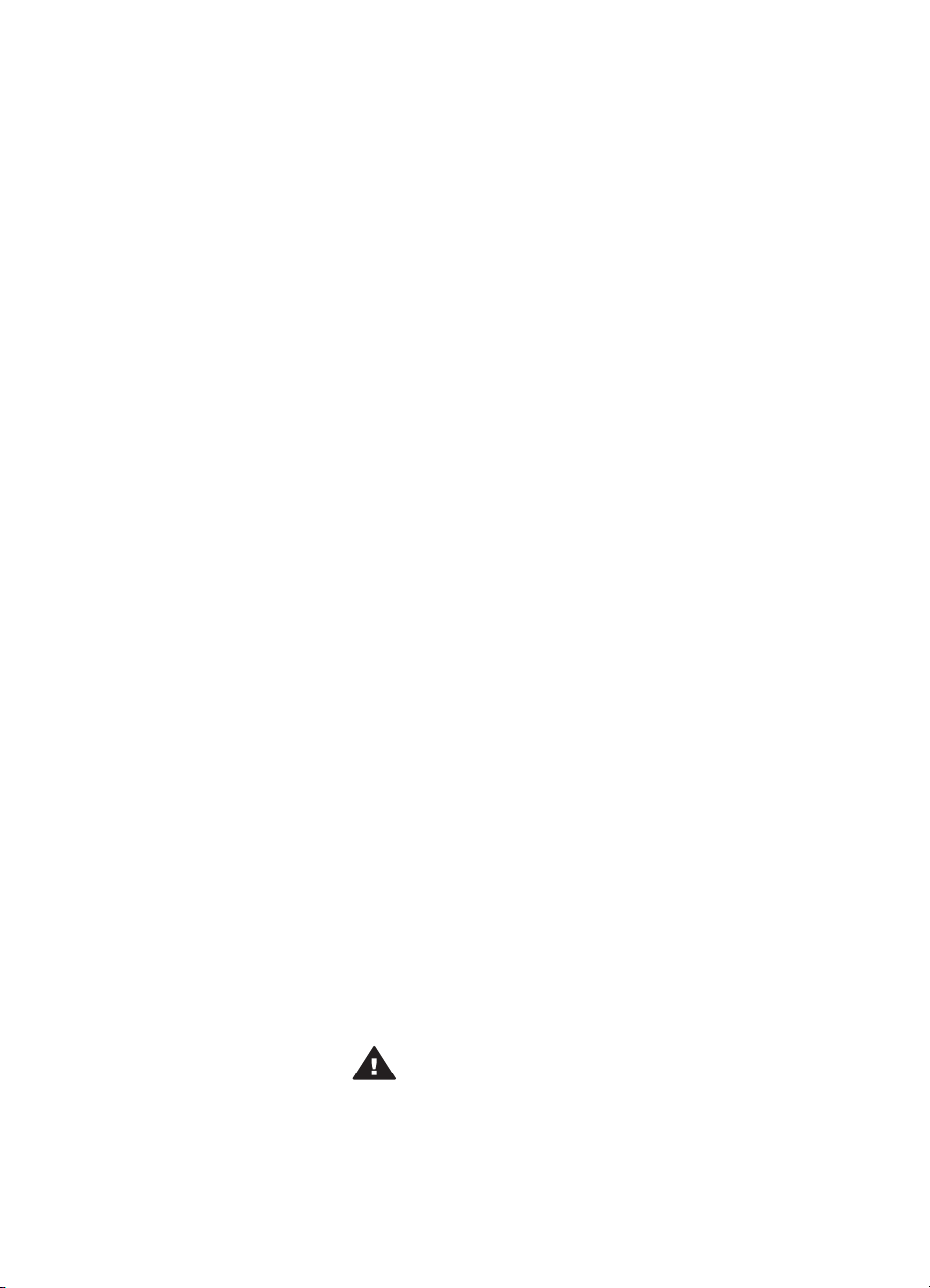
Авторские права и
торговые марки
© 2004 Hewlett-Packard
Development Company, L.P.
Сведения, содержащиеся в
настоящем документе, могут быть
изменены без уведомления.
Воспроизведение, адаптация и
перевод без предварительного
письменного разрешения
запрещены, за исключением
случаев, допускаемых
законодательством об авторском
праве.
Уведомление
Компания HP не дает никаких
других гарантий на продукты и
изделия, кроме явно указанных в
гарантии, прилагаемой к таким
продуктам или услугам. Никакая
часть данного документа не может
рассматриваться как
дополнительные гарантийные
обязательства. Компания HP не
несет ответственности за
технические или редакторские
ошибки и упущения в данном
документе.
Компания Hewlett-Packard
Development Company, L.P. не
несет ответственности за
случайный или косвенный ущерб в
связи или в результате
предоставления, воспроизведения
или использования данного
документа и описанного в нем
программного обеспечения.
Торговые марки
HP, эмблема HP и Photosmart
являются собственностью Hewlett-
Packard Development Company, L.P.
Эмблема Secure Digital является
торговой маркой SD Association.
Microsoft и Windows являются
зарегистрированными торговыми
марками корпорации Microsoft.
CompactFlash, CF и эмблема CF
являются торговыми марками
CompactFlash Association (CFA).
Memory Stick, Memory Stick Duo,
Memory Stick PRO и Memory Stick
PRO Duo являются торговыми
марками Sony Corporation.
MultiMediaCard является торговой
маркой Infineon Technologies AG of
Germany, права предоставлены
MMCA (MultiMediaCard Association).
Microdrive является торговой
маркой Hitachi Global Storage
Technologies.
SmartMedia является торговой
маркой Toshiba Corporation.
xD-Picture Card является торговой
маркой Fuji Photo Film Co., Ltd.,
Toshiba Corporation и Olympus
Optical Co., Ltd.
Mac, эмблема Mac и Macintosh
являются зарегистрированными
торговыми марками Apple
Computer, Inc.
Название и эмблемы Bluetooth
являются собственностью Bluetooth
SIG, Inc. и используются компанией
Hewlett-Packard в соответствии с
лицензионным соглашением.
PictBridge и эмблема PictBridge
являются торговыми марками
Camera & Imaging Products
Association (CIPA).
Другие названия и продукты
являются зарегистрированными
торговыми марками
соответствующих владельцев.
Во встроенном в принтер
программном обеспечении
частично используются результаты
работы Independent JPEG Group.
Авторские права на некоторые
фотографии в этом документе
принадлежат их владельцам.
Идентификационный
номер модели:
SDGOA-0402
Для облегчения идентификации
данному продукту назначен номер
модели. Номер модели этого
продукта: SDGOA-0402. Его не
следует путать с названием
принтера (HP Photosmart 8100
series) и номером продукта
(Q3399A).
Сведения о безопасности
Используя данный принтер, всегда
соблюдайте основные меры
предосторожности, чтобы
исключить риск получения травм от
огня или электрического тока.
Предупреждение Чтобы
предотвратить
возможность поражения
огнем или электрическим
током, не допускайте
попадания в принтер воды
и влаги.
● Прочтите и примите к
сведению все инструкции,
приведенные в брошюре
Начало работы с
HP Photosmart 8100 series.
● Подключайте принтер только
к заземленной электрической
розетке. Если неизвестно,
заземлена розетка или нет,
пусть это проверит
квалифицированный электрик.
● Ознакомьтесь со всеми
предупреждениями и
инструкциями,
обозначенными на принтере.
● Отключайте его от
электрической розетки перед
очисткой.
●Не устанавливайте и не
используйте этот принтер
возле воды и не трогайте его
мокрыми руками.
● Устанавливайте этот принтер
надежно на устойчивой
поверхности.
● Устанавливайте принтер в
защищенном месте, где никто
не сможет наступить на
кабель питания, споткнуться
об него или повредить его
иным способом.
● Если принтер не работает
должным образом,
ознакомьтесь с инструкциями
по устранению неполадок в
электронной справке
принтера HP Photosmart.
● Внутри принтера нет деталей,
обслуживаемых
пользователем.
Обслуживание принтера
должно осуществляться
сотрудниками
соответствующей службы.
● Устанавливайте принтер в
хорошо проветриваемом
месте.
Page 3
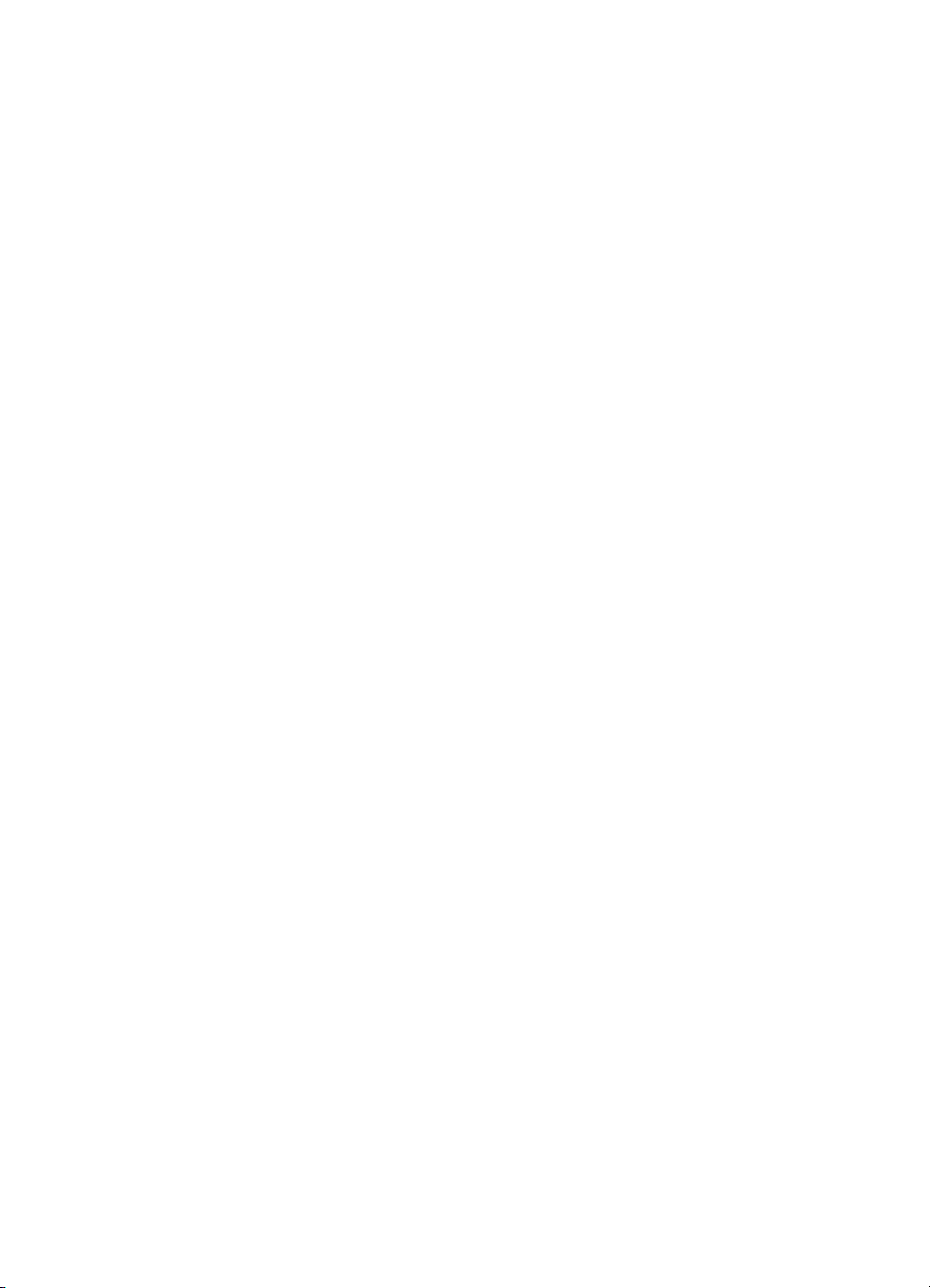
Содержание
1 Добро пожаловать .............................................................................................3
Ознакомьтесь с дополнительными сведениями ................................................ 3
Содержимое коробки ...........................................................................................3
Общие сведения о принтере ...............................................................................4
Меню принтера ....................................................................................................8
Сведения о бумаге ............................................................................................16
Сведения о картриджах .....................................................................................18
2 Печать на новом принтере .............................................................................21
Начало работы ...................................................................................................21
Печать без компьютера .....................................................................................22
Использование карт памяти ....................................................................... 22
Поддерживаемые форматы файлов ..................................................22
Вставка карт памяти ............................................................................23
Выбор фотографий ............................................................................................23
Печать выбранных фотографий .......................................................................24
Повышение качества фотографий ...................................................................24
Изменение параметров принтера .....................................................................24
Подключение ......................................................................................................25
Подключение к другим устройствам .........................................................25
Подключение через HP Instant Share ........................................................26
Печать с компьютером ......................................................................................26
3 Установка программного обеспечения ........................................................29
Установка программного обеспечения .............................................................29
Устранение неполадок установки .....................................................................30
4 Поддержка и гарантия .....................................................................................33
Служба поддержки пользователей ................................................................... 33
Служба поддержки пользователей по телефону .....................................33
Телефонный вызов .............................................................................. 34
Условия ограниченной гарантии .......................................................................35
5 Технические характеристики .........................................................................37
Системные требования .....................................................................................37
Технические характеристики принтера ............................................................38
Охрана окружающей среды ..............................................................................40
Защита окружающей среды .......................................................................40
Выделение озона ........................................................................................40
Энергопотребление ....................................................................................41
Используемая бумага .................................................................................41
Пластмассовые детали ..............................................................................41
Информация о безопасности материалов ................................................41
Программа переработки отходов ..............................................................41
Справочное руководство HP Photosmart 8100 series 1
Page 4
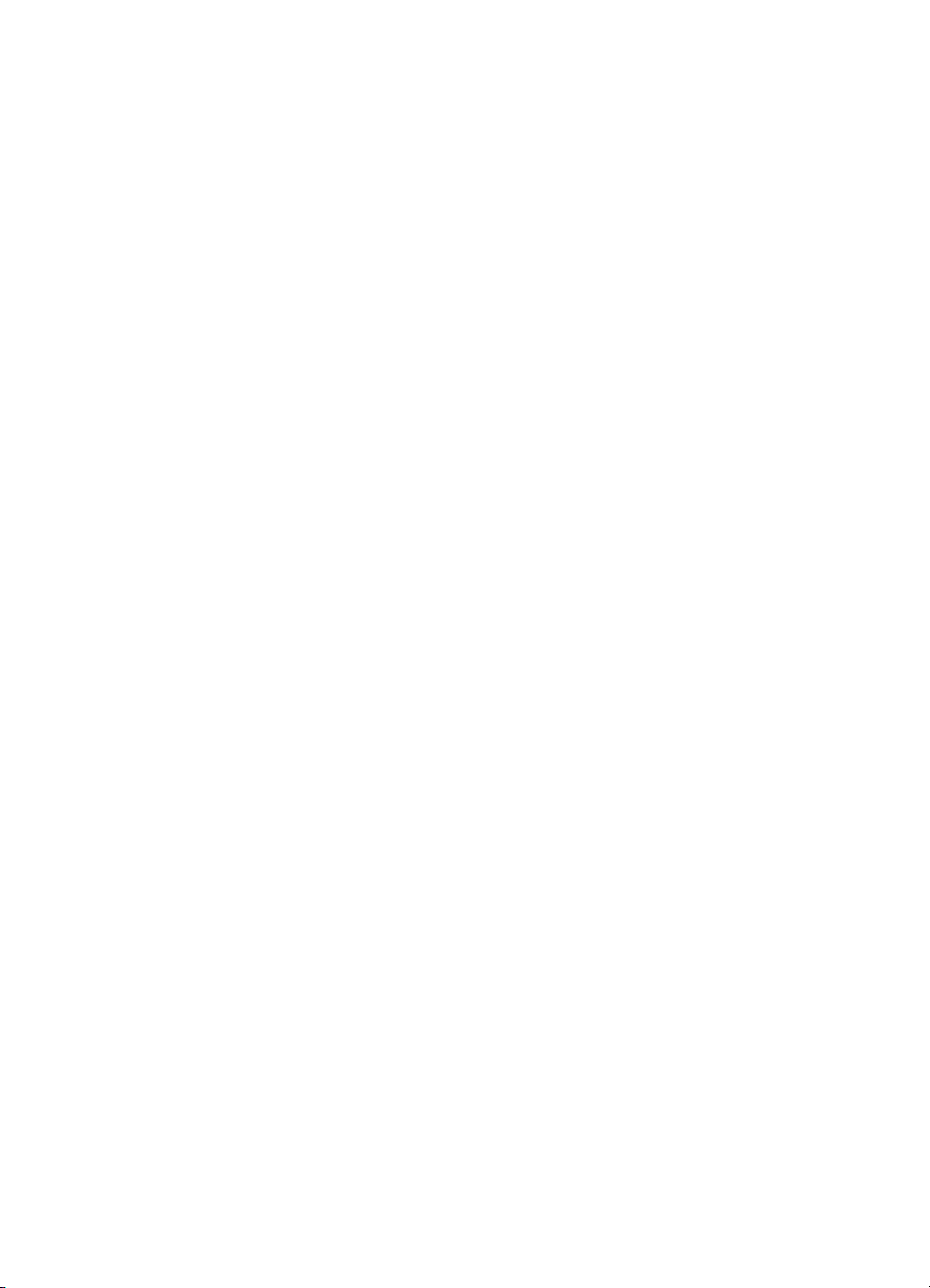
2 HP Photosmart 8100 series
Page 5
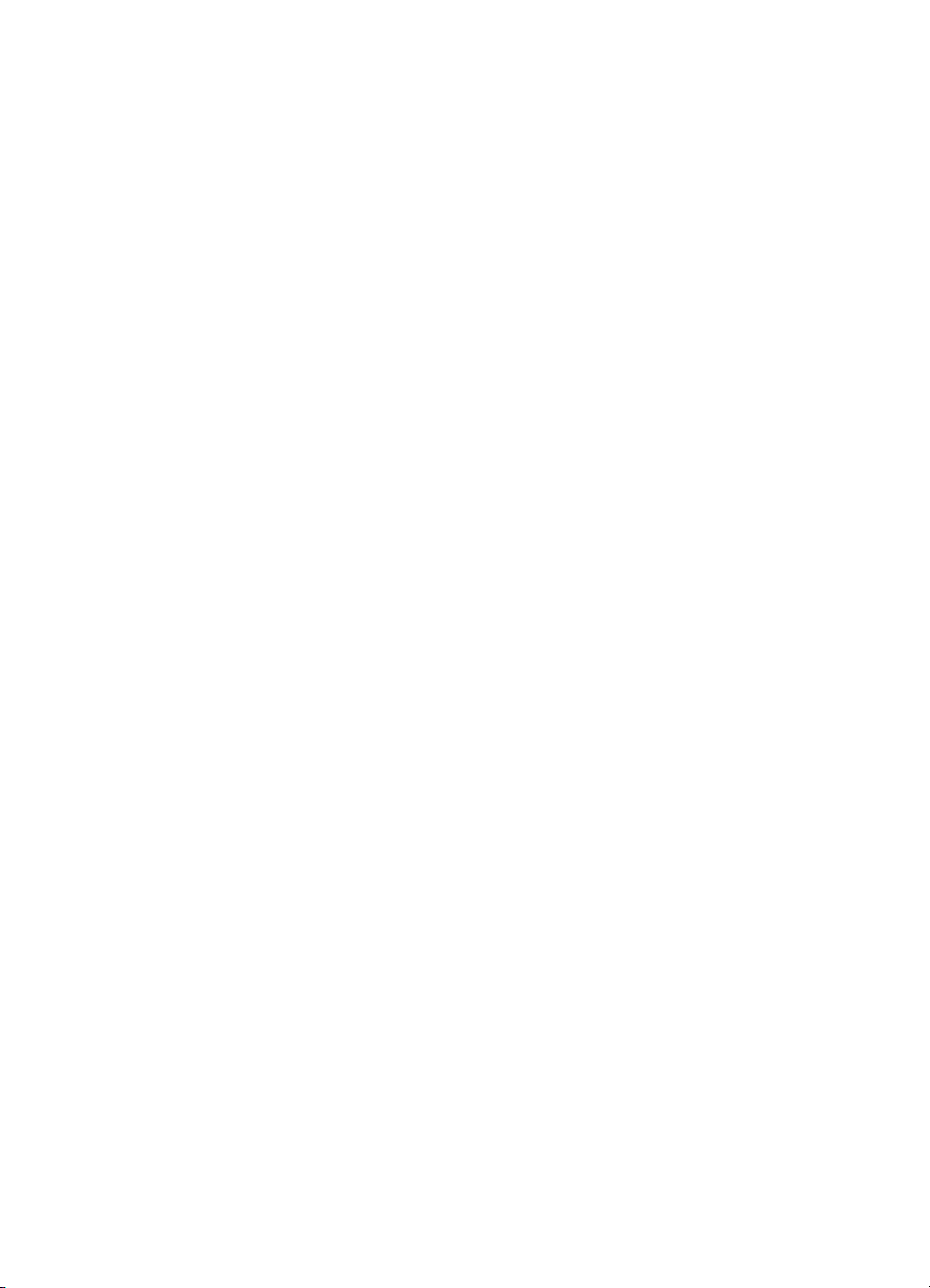
1
Добро пожаловать
Благодарим вас за покупку принтера HP Photosmart 8100 series! С помощью
этого нового фотопринтера вы сможете печатать великолепные фотографии,
сохранять их на компьютере и без труда создавать забавные страницы
фотоальбома как совместно с компьютером, так и отдельно от него.
Ознакомьтесь с дополнительными сведениями
Принтер поставляется со следующей документацией.
● Руководство по установке. В документе Руководство по установке
HP Photosmart 8100 series содержатся инструкции по настройке принтера,
установке программного обеспечения и печати первой фотографии.
● Руководство пользователя. В документе Руководство пользователя
содержатся: описание основных возможностей принтера, инструкции по
использованию принтера без подключения к компьютеру и сведения об
устранении неполадок оборудования. Руководство пользователя доступно
в электронном виде на прилагающемся компакт-диске.
● Справочное руководство. Справочное руководство HP Photosmart 8100
series — это та книга, которую вы читаете. Она содержит общие сведения о
принтере, включающие его установку, использование, техническую
поддержку и гарантию. Подробные инструкции см. в документе Руководство
пользователя на компакт-диске.
● Справочная система принтера HP Photosmart. Электронная справка
принтера HP Photosmart содержит инструкции по использованию принтера с
компьютером и сведения об устранении неполадок программного
обеспечения.
Просмотреть электронную справку можно после установки программного
обеспечения принтера HP Photosmart.
● На компьютере с Windows. В меню Пуск выберите последовательно
Программы (в Windows XP — Все программы) > HP > Photosmart 320,
370, 7400, 7800, 8100, 8400, 8700 Series > Photosmart Help.
● На компьютере Macintosh. Выберите в Finder последовательно Help > Mac
Help, затем выберите команды Library > HP Photosmart Printer Help for
Macintosh.
Содержимое коробки
В коробке с принтером находятся следующие предметы:
● принтер HP Photosmart 8100 series;
● Руководство по установке HP Photosmart 8100 series;
● Справочное руководство HP Photosmart 8100 series;
● компакт-диск с программным обеспечением для принтера HP Photosmart
8100 series;
● Руководство пользователя на компакт-диске;
● образцы бумаги;
● пакет для хранения фотобумаги;
Справочное руководство HP Photosmart 8100 series 3
Page 6
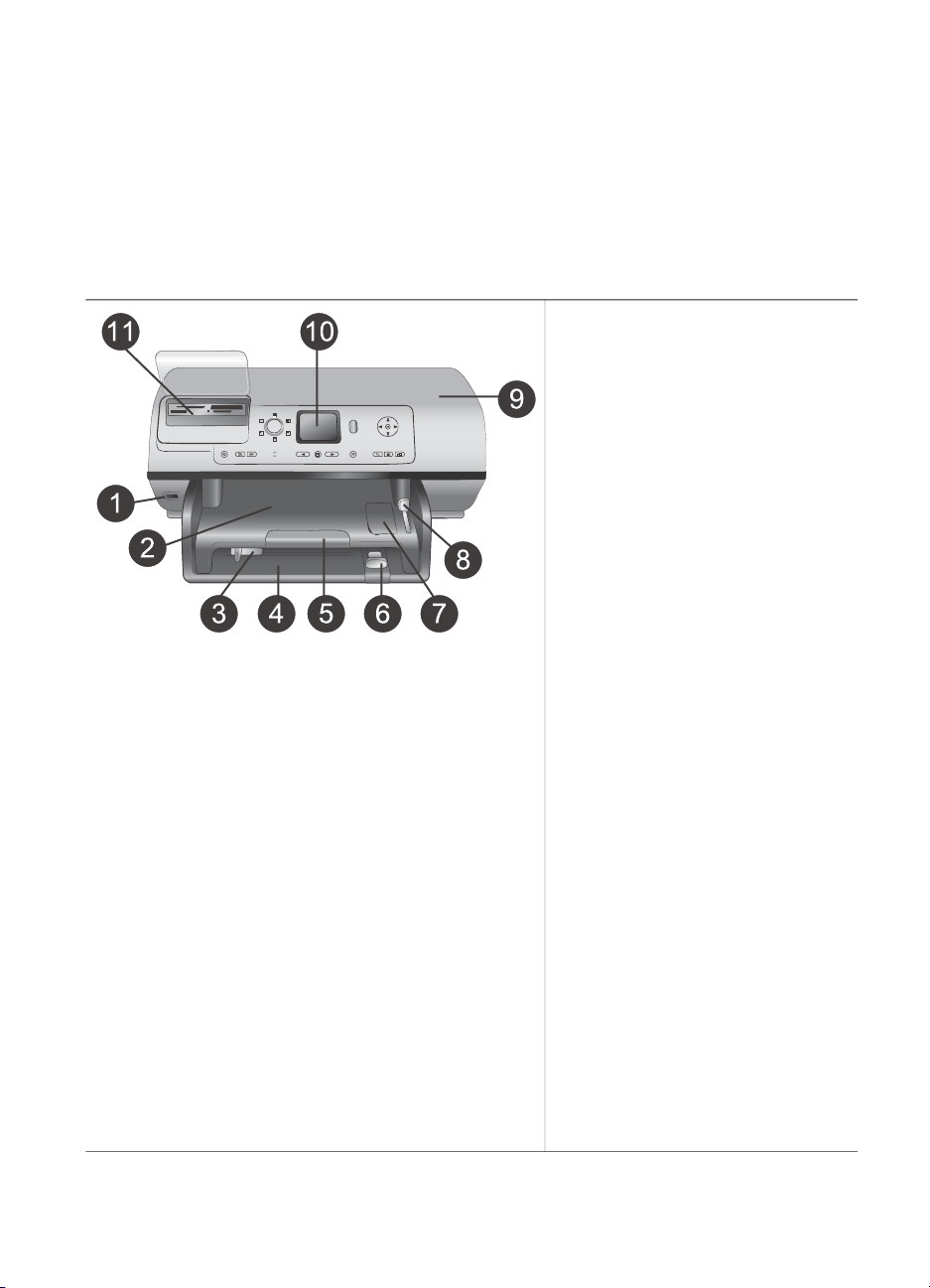
Глава 1
● трехцветный картридж и фотокартридж;
● защитный футляр для картриджа;
● блок питания (блоки питания могут иметь разный внешний вид, а также
дополнительный кабель питания).
Примечание В разных странах/регионах содержимое коробки может
различаться.
Общие сведения о принтере
Передняя панель принтера
1 Порт для камеры
Этот порт используется для
подключения к принтеру
цифровой камеры PictBridge
и для вставки
дополнительного адаптера
HP Bluetooth
®
для
беспроводной печати.
2 Выходной лоток
Поднимите этот лоток для
загрузки малоформатных
материалов или для
устранения замятия бумаги с
передней стороны принтера.
3 Направляющая ширины
бумаги
Установите эту
направляющую так, чтобы она
касалась края бумаги в
основном лотке.
4 Основной лоток
Загрузите предназначенную
для печати обычную бумагу,
прозрачные пленки, конверты
или другие материалы.
5 Удлинитель выходного
лотка
Чтобы удлинить выходной
лоток для поддержки
напечатанных листов,
выбрасываемых принтером,
поднимите удлинитель, а
затем потяните его на себя.
6 Направляющая длины
бумаги
Установите эту
направляющую так, чтобы она
™
4 HP Photosmart 8100 series
Page 7
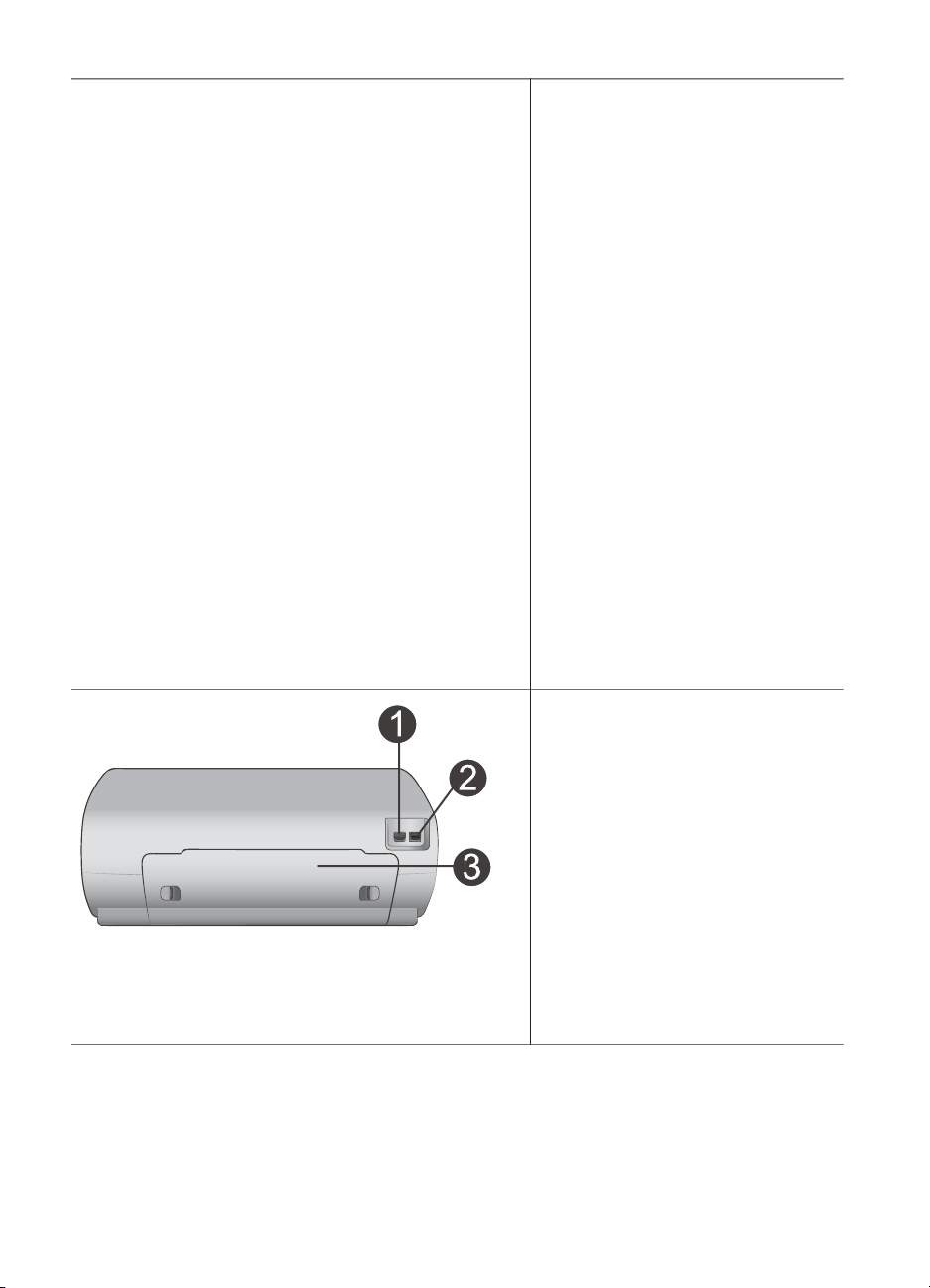
(продолжение)
касалась края бумаги в
основном лотке.
7 Лоток для фотобумаги
Поднимите выходной лоток,
чтобы загрузить фотобумагу
небольшого формата в лоток
для фотобумаги.
8 Переключатель лотка для
фотобумаги
Чтобы перейти к работе с
лотком для фотобумаги,
сдвиньте этот переключатель
в направлении от себя.
9 Верхняя крышка
Поднимите верхнюю крышку
для получения доступа к
картриджам и к месту
хранения картриджей, а также
для устранения замятия
бумаги.
10 Экран принтера
Этот экран используется для
просмотра фотографий и
команд меню.
11 Гнезда карт памяти
Сюда вставляются карты
памяти.
Задняя панель принтера
1 Разъем кабеля питания
Этот порт используется для
подключения кабеля питания,
поставляемого вместе с
принтером.
2 Порт USB
Этот порт используется для
подключения принтера к
компьютеру или к цифровой
камере HP для печати
напрямую.
3 Задняя крышка
Снимите эту крышку для
устранения замятия бумаги.
Справочное руководство HP Photosmart 8100 series 5
Page 8
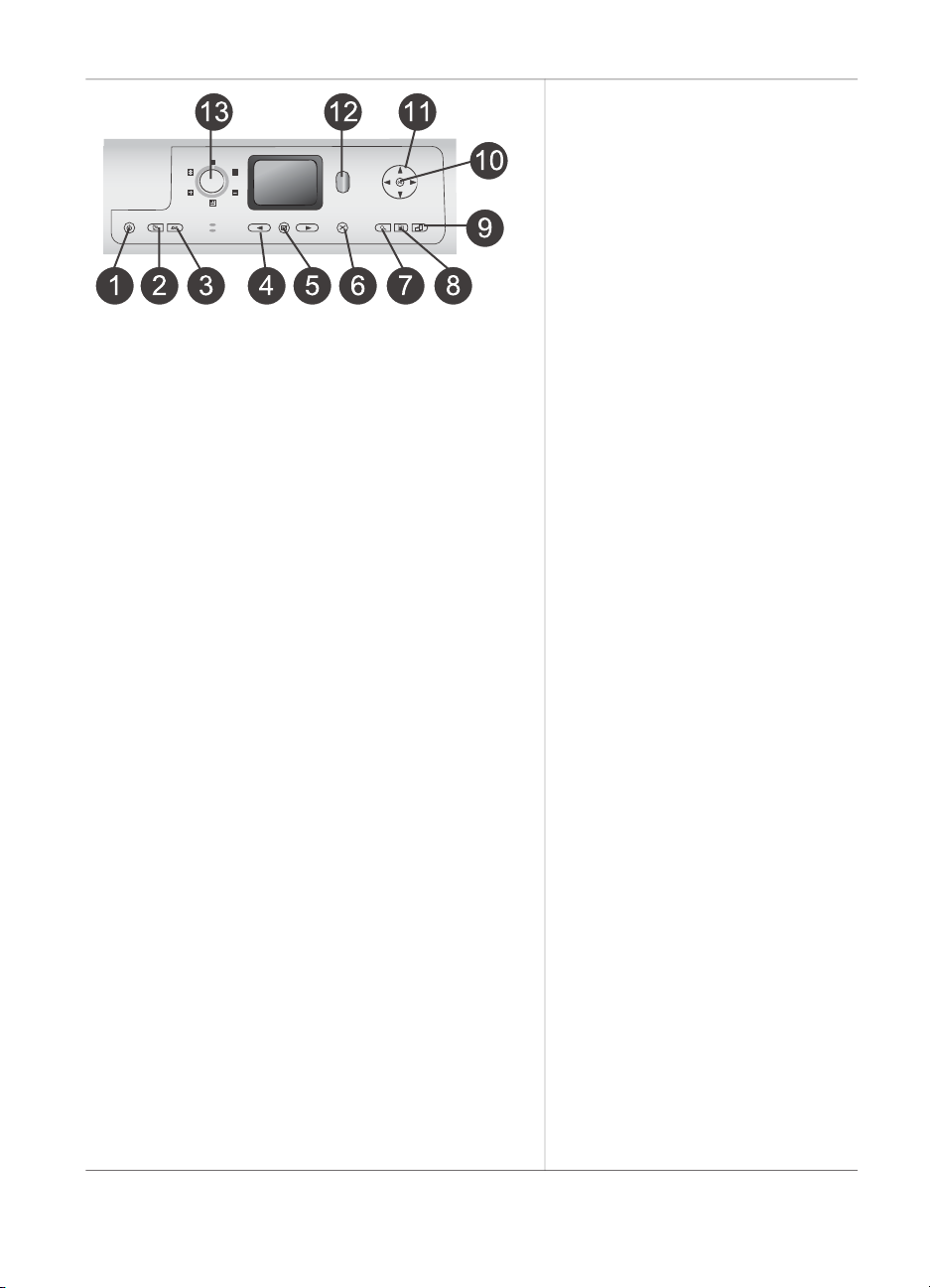
Глава 1
(продолжение)
Панель управления
1 Вкл
Нажмите эту кнопку для
включения принтера или для
перехода в режим
энергосбережения.
2 Сохранить
Нажмите эту кнопку для
сохранения фотографий с
карты памяти на компьютер.
3 HP Instant Share
Нажмите эту кнопку для
пересылки фотографий по
электронной почте. Кнопки
Сохранить и HP Instant
Share доступны, только если
принтер подключен к
компьютеру. Дополнительные
сведения см. в разделе
Подключение.
4 Стрелки выбора фото
Кнопки со стрелками
используются для прокрутки
фотографий на карте памяти.
5 Выбор фото
Эта кнопка используется для
выбора отображаемой
фотографии или видеокадра
для печати.
6 Отмена
Нажмите эту кнопку для
отмены выбора фотографий,
выхода из меню или
прекращения выполнения
действия.
7 Масштаб
Нажмите эту кнопку для
перехода в режим масштаба и
ввода масштаба
отображаемой фотографии
или для выхода из режима
просмотра 9 фото.
8 Меню
Нажмите эту кнопку, чтобы
вызвать меню принтера.
9 Поворот
Нажмите эту кнопку для
поворота отображаемой
фотографии.
6 HP Photosmart 8100 series
Page 9
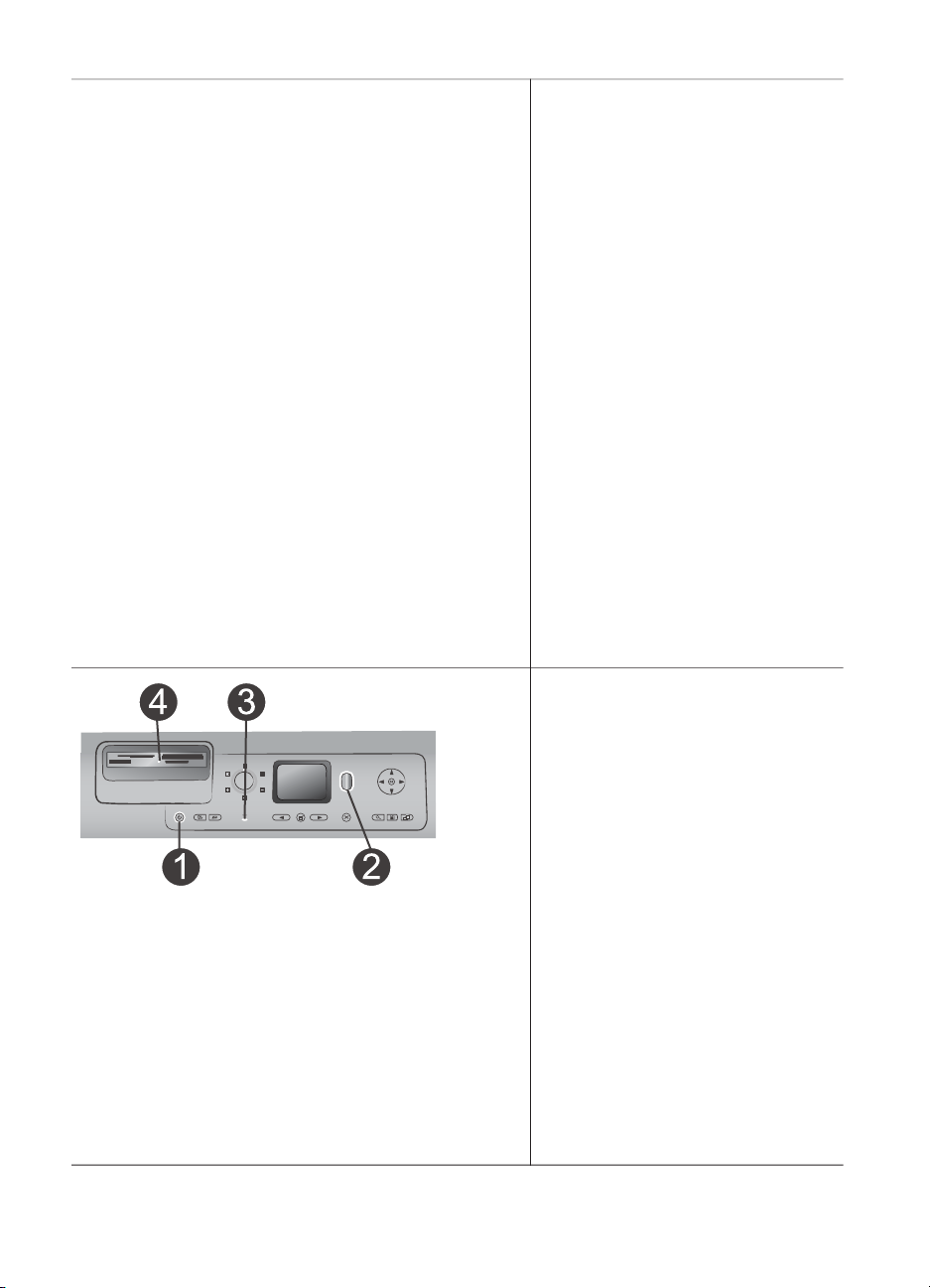
(продолжение)
10 OK
Нажмите эту кнопку для
ответа на вопросы,
отображаемые на экране
принтера, выбора команд
меню, перехода в режим
просмотра 9 фото или для
воспроизведения видеофайла.
11 Стрелки навигации
Эти стрелки используются
для перемещения между
параметрами меню,
изменения расположения
рамки обрезки и управления
скоростью и направлением
воспроизведения видеофайла.
12 Печать
Нажмите эту кнопку для
печати выбранных
фотографий со вставленной
карты памяти.
13 Компоновка
Поверните этот
переключатель для выбора
компоновки фотографий для
печати.
Световые индикаторы
1 Индикатор включения
– Вкл — питание включено
– Выкл — принтер
находится в режиме
энергосбережения
2 Индикатор состояния
– Горит зеленым —
питание принтера
включено, но печать не
выполняется
– Выкл — принтер
находится в режиме
энергосбережения
– Мигает зеленым —
принтер занят,
выполняется печать
– Мигает красным —
принтер требует
вмешательства
пользователя
Справочное руководство HP Photosmart 8100 series 7
Page 10
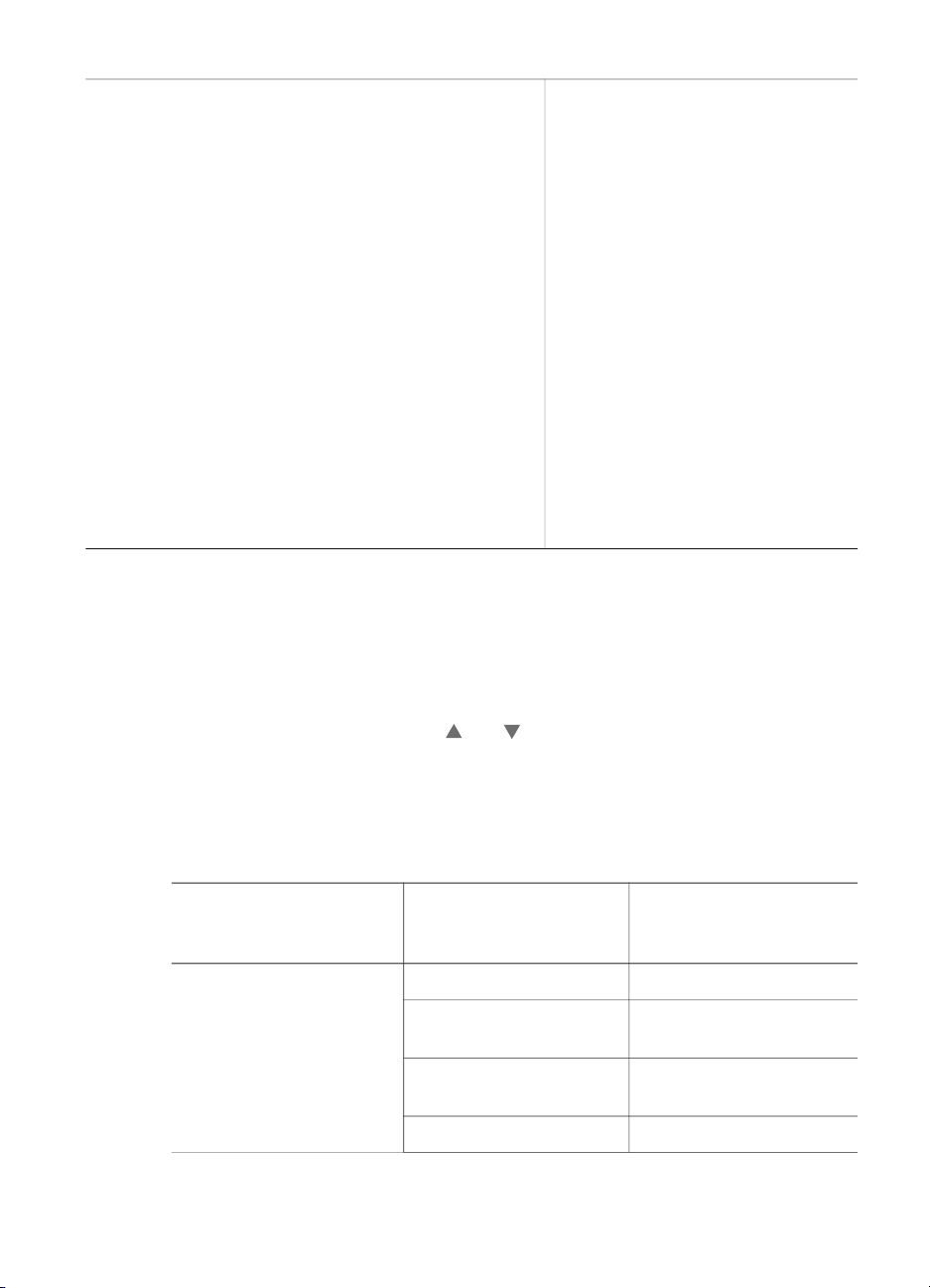
Глава 1
(продолжение
)
Меню принтера
Для доступа к меню принтера нажмите кнопку Меню. Если вы находитесь в
подменю, то при нажатии кнопки Меню произойдет переход к главному меню
принтера.
3 Индикаторы лотка для
бумаги
– Индикатор лотка для
фотобумаги включен —
используется лоток для
фотобумаги
– Индикатор основного
лотка включен —
используется основной
лоток
4 Индикатор карты памяти
– Вкл — карта памяти
вставлена правильно
– Выкл — карта памяти не
вставлена
– Мигает — выполняется
передача данных между
принтером или
компьютером и картой
памяти
Перемещение по меню принтера
● Нажмите кнопку навигации
меню на экране принтера. Недоступные параметры меню отображаются
серым цветом.
● Нажмите кнопку OK, чтобы открыть меню или выбрать параметр.
● Нажмите кнопку Отмена для выхода из текущего меню.
Структура меню принтера
Меню верхнего уровня
Параметры печати Печать всех
8 HP Photosmart 8100 series
Вложенные меню/
параметры
Печать листа пробных
отпечатков
Сканировать лист
пробных отпечатков
Отпечатки с видео
для перемещения между параметрами
или
Дополнительные
вложенные меню/
параметры
Page 11
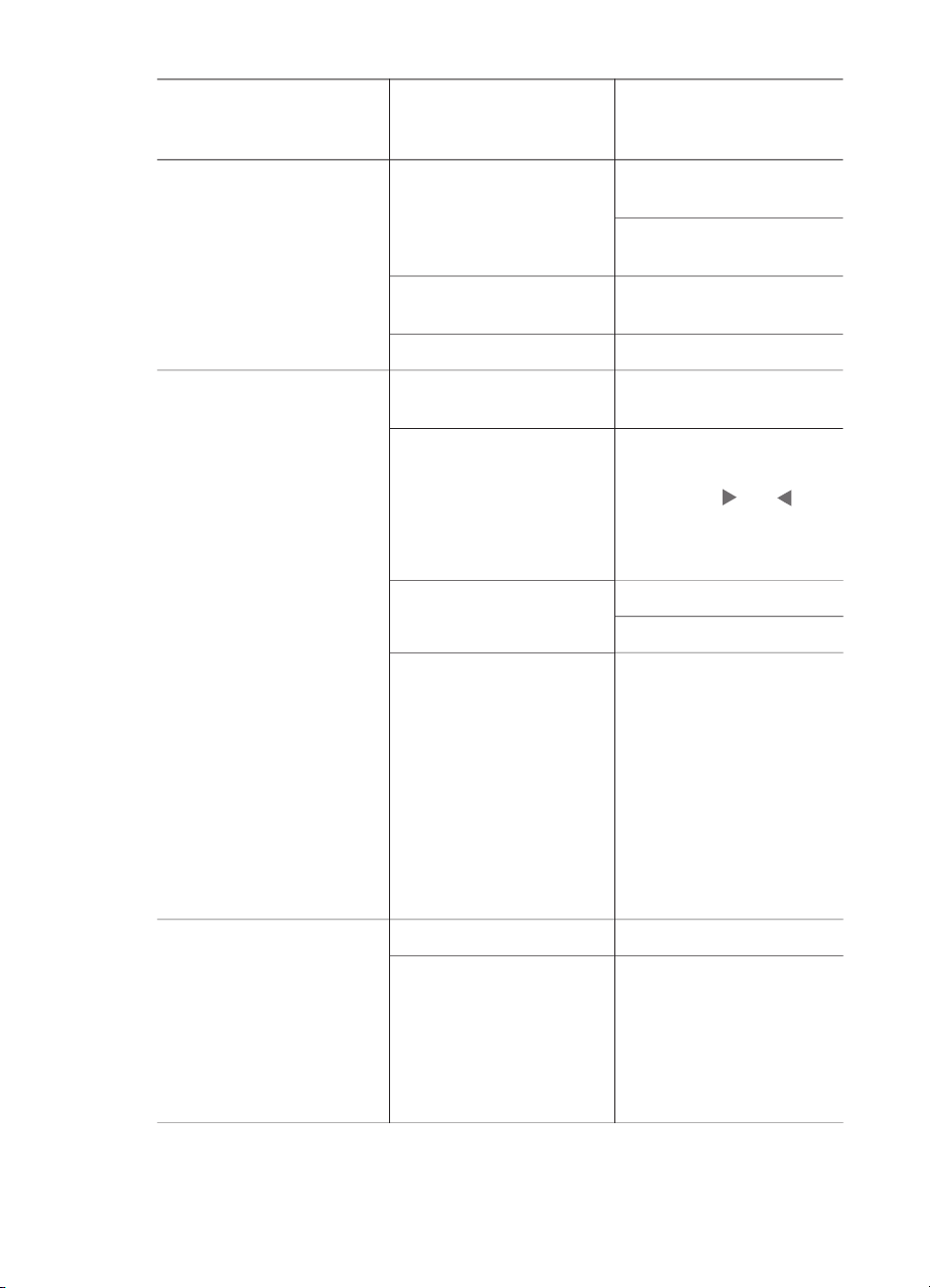
Структура меню принтера (продолжение)
Меню верхнего уровня Вложенные меню/
параметры
Диапазон печати Выберите начало
Дополнительные
вложенные меню/
параметры
диапазона
Выберите конец
диапазона
Печать индексной
страницы миниатюр
Печать новых
Редактировать Устранение эффекта
красных глаз
Яркость фотографий Яркость фотографий
Добавить рамку Выберите рамку
Добавить цветовой
эффект
(Нажмите кнопку
навигации
или
для
увеличения или
уменьшения яркости
фотографии.)
Выберите цвет
Выберите эффект
● Черно-белый
● Сепия
● Под старину
● Нет эффекта (по
умолчанию)
Цветовой эффект не
влияет на рамку,
созданную с помощью
команды Добавить
рамку.
Инструменты Просмотр 9 фото
Показ фото Нажмите кнопку OK для
того, чтобы
приостановить или
возобновить показ фото.
Нажмите кнопку
Отмена, чтобы
остановить показ фото.
Справочное руководство HP Photosmart 8100 series 9
Page 12
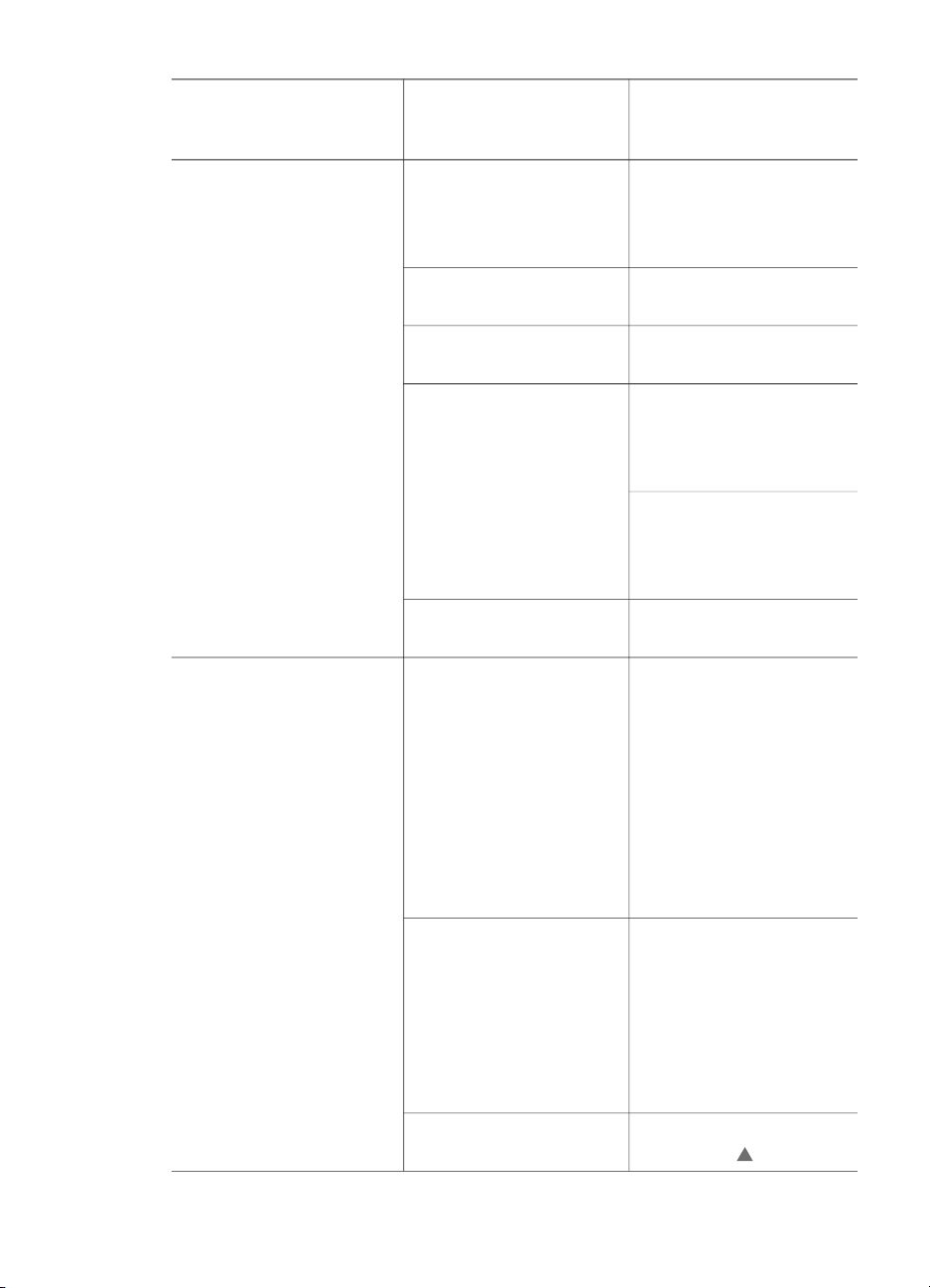
Глава 1
Структура меню принтера (продолжение)
Меню верхнего уровня Вложенные меню/
параметры
Качество печати Качество печати
Дополнительные
вложенные меню/
параметры
● Наилучшее (по
умолчанию)
● Нормальное
Печать пробной
страницы
Печать тестовой
страницы
Чистка картриджей Выполнить второй этап
очистки?
●Да
● Нет
Выполнить третий этап
очистки?
●Да
● Нет
Выравнивание
картриджа
Bluetooth Адрес устройства Адрес устройства
(При использовании
некоторых устройств с
беспроводной
технологией Bluetooth
требуется ввести адрес
того устройства, которое
требуется найти. Этот
параметр меню
позволяет отобразить
адрес устройства.)
Имя устройства Имя устройства
(Можно выбрать имя
принтера, которое
отображается на других
беспроводных
устройствах Bluetooth
при поиске данного
принтера.)
Ключ доступа (Нажмите кнопку
навигации
10 HP Photosmart 8100 series
, чтобы
Page 13
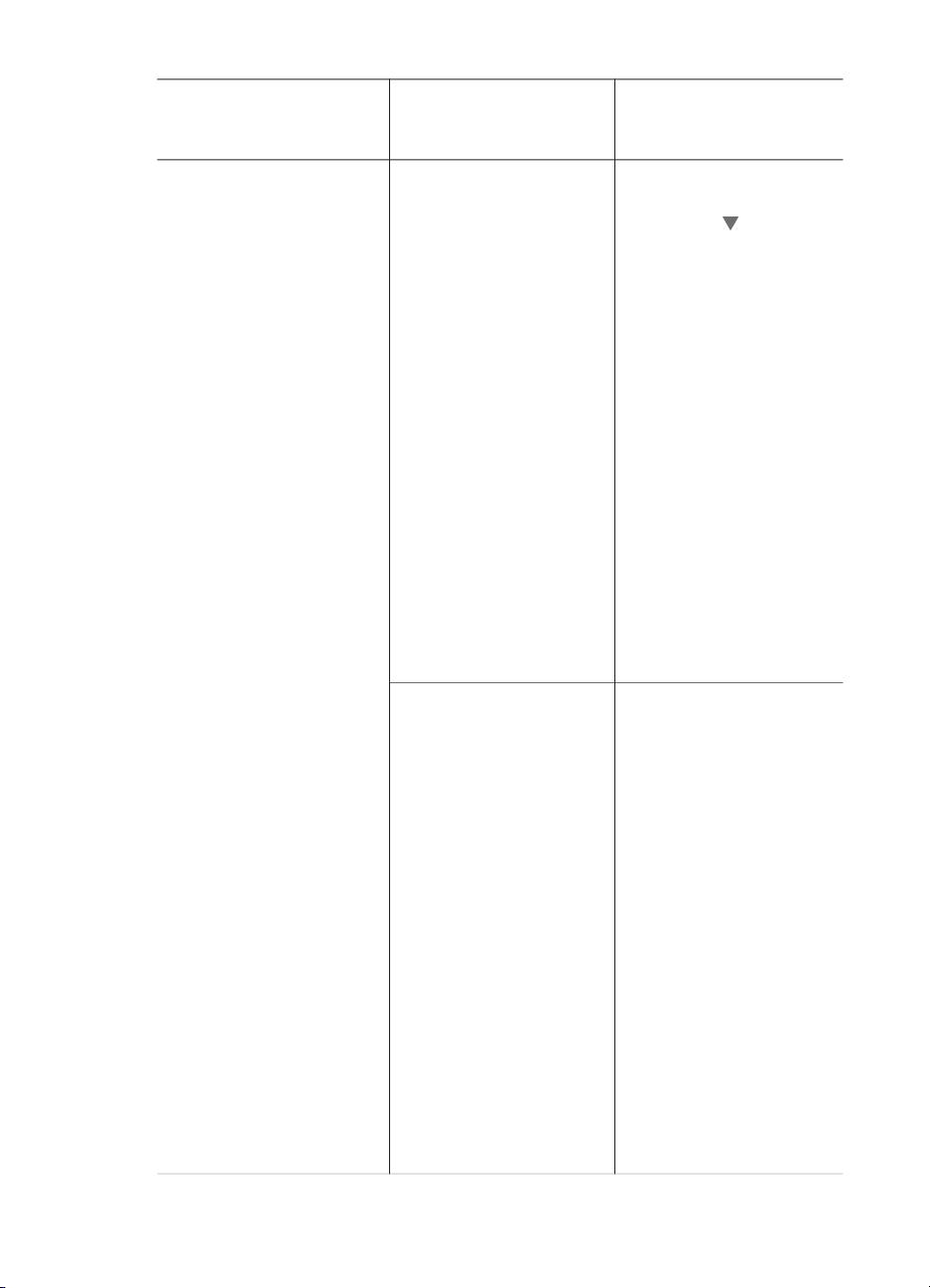
Структура меню принтера (продолжение)
Меню верхнего уровня Вложенные меню/
параметры
Дополнительные
вложенные меню/
параметры
увеличить число на
один; нажмите кнопку
навигации
, чтобы
уменьшить число на
один. Нажмите кнопку
ОК, чтобы перейти к
следующему числу.)
(Можно присвоить
принтеру цифровой
пароль Bluetooth,
который должны будут
вводить пользователи
беспроводных устройств
Bluetooth, пытающиеся
обнаружить принтер,
прежде чем начать
печать, если для
параметра Уровень
безопасности принтера
Bluetooth установлено
значение Высокий.
Пароль по умолчанию
0000.)
Доступность Доступность
● Доступно для всех
● Недоступно
Когда для
параметра
Доступность
установлено
значение
Недоступно, только
те устройства,
которым известен
адрес принтера,
смогут печатать на
нем.
(С помощью изменения
значения параметра
доступности можно
сделать принтер,
поддерживающий
беспроводную
технологию Bluetooth,
Справочное руководство HP Photosmart 8100 series 11
Page 14
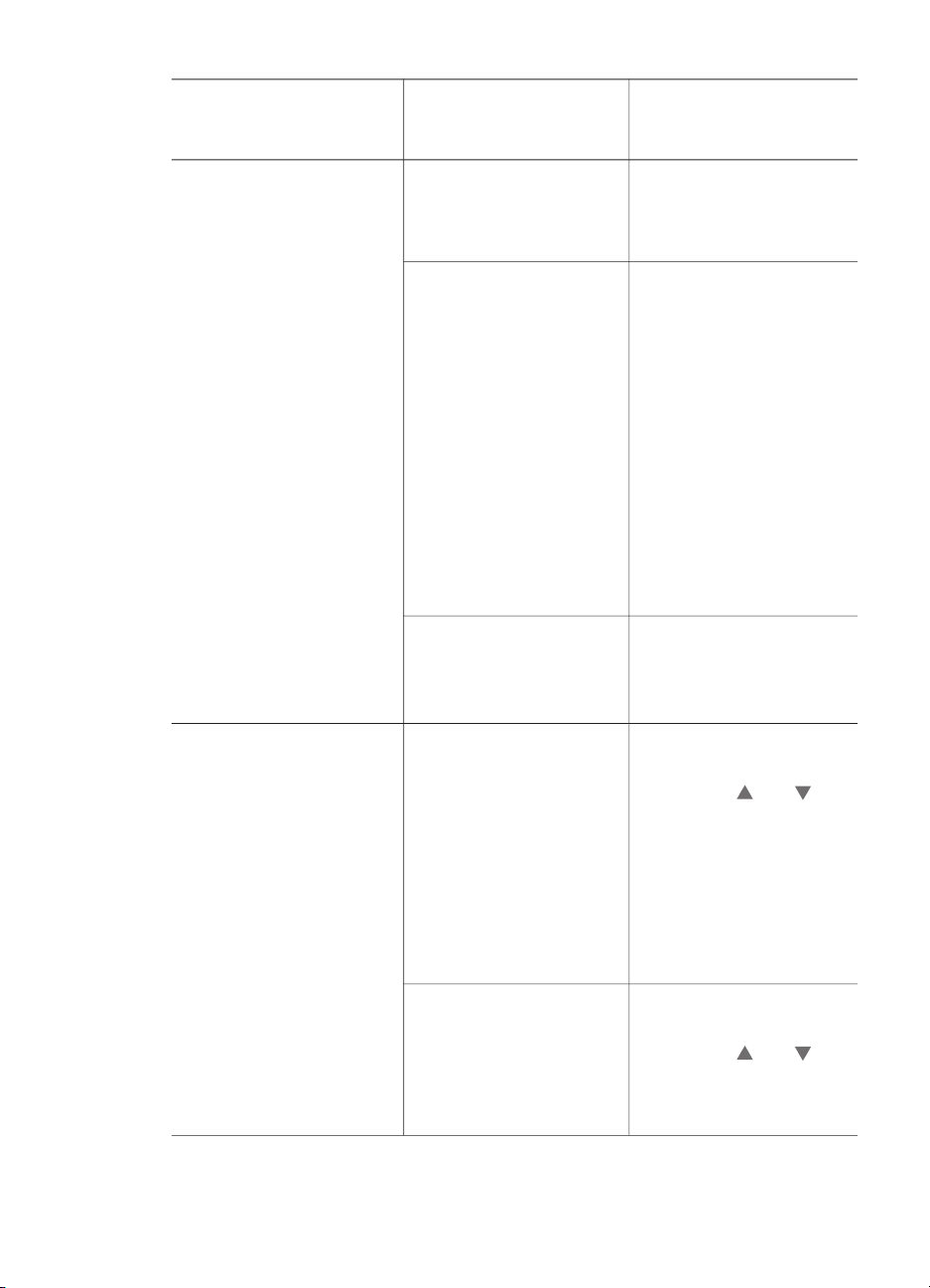
Глава 1
Структура меню принтера (продолжение
)
Меню верхнего уровня Вложенные меню/
параметры
Уровень безопасности Уровень безопасности
Дополнительные
вложенные меню/
параметры
видимым для других
беспроводных устройств
Bluetooth или скрыть
принтер.)
● Высокий
(Принтер требует от
других устройств с
беспроводной
технологией
Bluetooth ввода
пароля.)
● Низкий
(Принтер не требует
от других устройств
с беспроводной
технологией
Bluetooth ввода
пароля.)
Сброс параметров
Bluetooth
Сброс параметров
Bluetooth
●Да
● Нет
Справка Картриджи Справка по картриджам
(Нажмите кнопку
навигации
или
для перехода между
картриджами HP,
доступными для
принтера, а затем
нажмите кнопку OK и
ознакомьтесь со
сведениями по
установке картриджа.)
Размеры фотографий Справка о размерах фото
(Нажмите кнопку
навигации
или
для перехода между
доступными размерами
фотографий.)
12 HP Photosmart 8100 series
Page 15

Структура меню принтера (продолжение)
Меню верхнего уровня Вложенные меню/
параметры
Загрузка бумаги Справка по загрузке
Замятия бумаги Справка по замятию
Подключение камеры Справка по
Дополнительные
вложенные меню/
параметры
бумаги
(Нажмите кнопку
навигации
или
для просмотра сведений
о загрузке бумаги.)
бумаги
(Для устранения
замятия бумаги
ознакомьтесь со
сведениями этого
пункта.)
подключению камеры
(Выберите этот пункт
для ознакомления со
способом подключения
к принтеру цифровой
камеры, совместимой с
PictBridge.)
Предпочтения SmartFocus SmartFocus
● Вкл (по умолчанию)
● Выкл
Цифровая вспышка Цифровая вспышка
● Вкл
● Выкл (по умолчанию)
Дата/время Дата/время
● Дата/время
● Только дата
● Выкл (по умолчанию)
Цветовой режим Выберите пространство
● sRGB
● Adobe RGB
● Автоматический
выбор (по
умолчанию)
Параметр автовыбора
по умолчанию дает
Справочное руководство HP Photosmart 8100 series 13
Page 16

Глава 1
Структура меню принтера (продолжение)
Меню верхнего уровня Вложенные меню/
параметры
Дополнительные
вложенные меню/
параметры
принтеру команду
использовать цветовой
режим Adobe RGB, если
он доступен. Если
цветовой режим Adobe
RGB недоступен,
принтер по умолчанию
использует sRGB.
Режим печати фото
для паспорта
Режим печати фото для
паспорта
● Вкл
● Выкл (по умолчанию)
Выберите размер
Если выбран параметр
Вкл, будет предложено
выбрать размер фото на
паспорт. При режиме
печати для паспорта
принтер печатает все
фотографии выбранного
размера. На каждой
странице печатается
только одна
фотография. Однако,
если была задана
печать нескольких копий
одной и той же
фотографии, все они
будут помещены на
одной странице (если
хватит места).
Прежде чем
заламинировать
фотографии,
напечатанные в режиме
печати для паспорта,
необходимо дать им
высохнуть в течение
ночи.
Выбор лотка Выбор используемого
лотка для бумаги
● Передний лоток
(используется по
14 HP Photosmart 8100 series
Page 17

Структура меню принтера (продолжение)
Меню верхнего уровня Вложенные меню/
параметры
Дополнительные
вложенные меню/
параметры
умолчанию, если
задний лоток не
установлен)
● Задний лоток
● Запрос
(используется по
умолчанию, если
установлен задний
лоток)
Определение типа
бумаги
Автоматическое
определение бумаги
● Вкл (по умолчанию)
● Выкл
Анимационный
предварительный
просмотр
Анимационный
предварительный
просмотр
● Вкл (по умолчанию)
● Выкл
Улучшение видео Улучшение видео
● Вкл
● Выкл (по умолчанию)
Восстановить
параметры по
умолчанию
Восстановить
стандартные значения
параметров
●Да
● Нет
Восстановление
параметров
изготовителя для всех
параметров меню,
кроме Выбрать язык и
Выбрать страну/
регион (в группе Язык
меню Параметры) и
параметров Bluetooth (в
группе Bluetooth
главного меню
принтера).
Язык Выберите язык
Выбрать страну/регион
Справочное руководство HP Photosmart 8100 series 15
Page 18

Глава 1
Сведения о бумаге
Возможна печать на фотобумаге, обычной бумаге или на материалах малого
формата, например на каталожных карточках и конвертах.
Загрузка бумаги
Тип бумаги
Загрузка Лоток
● Бумага
формата
Letter или A4
● Прозрачные
пленки
● Фотобумага
20 x 25 см (8 x
10 дюймов)
1 Поднимите
выходной лоток.
2 Загрузите обычную
бумагу, фотобумагу
или прозрачные
пленки лицевой
стороной вниз.
Убедитесь, что
верхний лист в
стопке бумаги
находится не выше,
чем верхняя часть
направляющей
длины бумаги.
3 Потяните
переключатель
лотка для
фотобумаги на себя
до упора. Светится
индикатор
основного лотка,
показывающий, что
для следующего
задания на печать
будет
использоваться
бумага из основного
лотка.
4 Опустите выходной
лоток.
Основной лоток
1 Выходной лоток
2 Направляющая ширины бумаги
3 Направляющая длины бумаги
4 Переключатель лотка для фотобумаги
● Фотобумага
10 x 15 см (4 x
6 дюймов)
● Каталожные
карточки
● Карточки
Хагаки
● Карточки
формата L
1 Поднимите
выходной лоток.
2 Загрузите бумагу
лицевой стороной
вниз. При
использовании
бумаги с полем
вставьте ее таким
образом, чтобы край
Лоток для фотобумаги
с полем подавался
последним.
16 HP Photosmart 8100 series
Page 19

Загрузка бумаги (продолжение)
Тип бумаги Загрузка Лоток
3 Опустите выходной
лоток.
4 Продвиньте
переключатель
лотка для
фотобумаги от себя
до упора. Светится
индикатор лотка для
фотобумаги,
показывающий, что
для следующего
задания на печать
будет
использоваться
1 Выходной лоток
2 Направляющая ширины бумаги
3 Направляющая длины бумаги
бумага из лотка для
фотобумаги.
●Фотобумага
13 x 18 см (5 x
7 дюймов)
●Конверты
1 Снимите выходной
лоток, нажав на
кнопки на обеих
сторонах лотка и
потянув его на себя.
2 Загрузите
фотобумагу
лицевой стороной
вниз.
Загрузите конверты
лицевой стороной
вниз и клапаном
влево. Заправьте
клапаны внутрь
конвертов, чтобы
избежать замятия
бумаги.
3 Установите
выходной лоток.
4 Потяните
переключатель
лотка для
1 Переключатель лотка для фотобумаги
Основной входной лоток
1 Выходной лоток
Page 20

Глава 1
Загрузка бумаги (продолжение )
Тип бумаги Загрузка Лоток
фотобумаги на себя
до упора. Светится
индикатор
основного лотка,
показывающий, что
для следующего
задания на печать
будет
использоваться
бумага из основного
лотка.
1 Направляющая длины бумаги
2 Направляющая ширины бумаги
Сведения о картриджах
Принтер HP Photosmart 8100 series может печатать цветные и черно-белые
фотографии. HP производит различные типы картриджей, позволяя выбрать тот,
который больше всего подходит для конкретного проекта. Номера картриджей,
которые можно использовать для данного принтера, указаны на задней обложке.
Для достижения наилучших результатов HP рекомендует использовать только
картриджи HP. Использование картриджей, которые не перечислены в
приведенной ниже таблице, может привести к прекращению действия гарантии
на принтер.
Используйте правильные картриджи.
Вид печати…
Полноцветные
фотографии
Черно-белые
фотографии
Фотографии с
применением эффектов
«Сепия» и «Под старину»
Текст и рисунки,
сделанные цветными
линиями
Мера предосторожности Убедитесь, что используется правильный
картридж. Следует также помнить о том, что HP не рекомендует
модифицировать и повторно заправлять картриджи HP. Повреждение
18 HP Photosmart 8100 series
Вставьте этот
картридж в левый
держатель
Трехцветный HP № 134
или № 135
Трехцветный HP № 134
или № 135
Трехцветный HP № 134
или № 135
Трехцветный HP № 134
или № 135
Вставьте этот
картридж в правый
держатель
Фото HP № 138
Серый HP фото № 100
Фото HP № 138, № 135
Черный HP № 130
Page 21

принтера в результате модификации или повторной заправки картриджей
HP не покрывается гарантией HP.
Для достижения наилучшего качества печати HP рекомендует устанавливать
все приобретенные в розничной продаже картриджи до указанной на коробке даты.
Вставка и замена картриджей
Подготовка принтера и картриджей
1 Убедитесь, что питание включено и удален
картон изнутри принтера.
2 Поднимите верхнюю крышку принтера.
3 Удалите розовую пленку с обоих картриджей.
Не прикасайтесь к медным контактам и соплам
картриджа и не наклеивайте обратно розовую
пленку.
Удалите розовую пленку
Не прикасайтесь к этому
месту
Установка картриджей
1 При замене картриджа нажмите и потяните
на себя крышку держателя картриджа, чтобы
открыть ее, а затем извлеките картридж.
2 Убедитесь, что символ на наклейке
картриджа соответствует держателю. Держа
картридж наклейкой вверх, задвиньте его в
держатель, слегка приподняв, так чтобы
первыми зашли медные контакты. Нажмите
на картридж, чтобы он встал на место со
щелчком.
3 Закройте крышку держателя картриджа.
4 При необходимости повторите предыдущие
шаги, чтобы установить второй картридж.
5 После завершения установки картриджей
закройте верхнюю крышку принтера.
Для правильной работы принтера необходимо
установить оба картриджа.
Справочное руководство HP Photosmart 8100 series 19
Page 22

Глава 1
Вставка и замена картриджей (продолжение)
Совет Резервный режим печати позволяет
печатать даже в том случае, если один
из картриджей не работает или в нем
закончились чернила. Извлеките
картридж и закройте верхнюю крышку,
чтобы переключить принтер в резервный
режим печати. Принтер продолжит
печатать, но медленнее и с худшим
качеством. Будет выведено сообщение о
том, что принтер работает в резервном
режиме. Замените картридж как можно
скорее.
На экране принтера появятся два значка,
показывающие уровень чернил в каждом
картридже (100%, 75%, 50%, 25% или почти
пустой). Значки уровня чернил не отображаются,
если один или оба установленных картриджа
произведены компанией, отличной от HP.
Каждый раз при установке или замене картриджа
отображается предложение напечатать страницу
выравнивания. Это обеспечивает высокое
качество печати.
Выравнивание картриджей
1 Загрузите бумагу во входной лоток.
2 Следуйте инструкциям на экране для
выравнивания картриджа.
Когда картридж не используется
При каждом извлечении картриджа из
принтера следует помещать картридж
в защитный футляр. Защитный
футляр предотвращает высыхание
чернил. Неправильное хранение
картриджа может привести к сбоям в
его работе.
➔
Чтобы поместить картридж в
защитный футляр, вставьте его
под небольшим углом, затем
защелкните его в фиксаторах.
После того как картридж вставлен в
защитный футляр, поместите его в
место для хранения под крышкой
принтера.
20 HP Photosmart 8100 series
Page 23

2
Печать на новом принтере
Печатать высококачественные фотографии для себя, семьи и друзей — это
просто. Данный раздел поможет вам быстро приступить к печати. Он также
содержит подробные инструкции по использованию карт памяти, выбору
фотографий и другие сведения.
Начало работы
Печатать фотографии — этот так же просто, как дважды два! Просто следуйте
инструкциям данного раздела.
Шаг 1. Подготовка к печати
Установка картриджа
Загрузка бумаги
1 Установите картриджи.
См. раздел Сведения о картриджах.
а Распакуйте картридж и удалите с него
пленку. Не прикасайтесь к медным
контактам и соплам картриджа.
б Откройте верхнюю крышку принтера.
в Убедитесь, что символ на наклейке
картриджа соответствует держателю.
Держа картридж наклейкой вверх,
задвиньте его в держатель, слегка
приподняв, так чтобы первыми зашли
медные контакты. Нажмите на картридж,
чтобы он встал на место со щелчком.
г Повторите процедуру для каждого
устанавливаемого картриджа.
2 Загрузите фотобумагу.
См. раздел Сведения о бумаге.
а Откройте входной лоток с задней стороны
принтера.
б Загрузите несколько листов фотобумаги во
входной лоток.
в Подвиньте направляющую ширины бумаги
к краю листа.
Шаг 2. Выбор фотографий
1 Вставьте карту памяти, на которой имеются
фотографии.
Вставка карты памяти
Справочное руководство HP Photosmart 8100 series 21
Page 24

Глава 2
(продолжение
)
Шаг 2. Выбор фотографий
Выбор фотографии
Шаг 3. Печать
Мера предосторожности Вставив карту
памяти неправильно, можно повредить как
саму карту, так и принтер. Дополнительные
сведения о картах памяти см. в разделе
Вставка карт памяти.
2
Нажимайте кнопку Выбор фото
или
прокрутки фотографий на карте.
3
Нажмите кнопку Выбор фото
, чтобы Выбор
фотографии для печати. На экране принтера в
левом углу фотографии появится флажок.
Дополнительные сведения о выборе
фотографий см. в разделе Выбор фотографий.
➔
Нажмите кнопку Печать, чтобы напечатать
выбранные фотографии.
для
Печать фотографий
Печать без компьютера
Принтер HP Photosmart 8100 позволяет выполнять печать великолепных
фотографий даже вдали от компьютера.
Использование карт памяти
После того как цифровой камерой были сделаны снимки, можно вынуть из нее
карту памяти и вставить в принтер для просмотра фотографий. Принтер может
читать следующие типы карт памяти: CompactFlash
MultiMediaCard
Мера предосторожности Использование карты памяти другого типа
может привести к повреждению как самой карты, так и принтера.
Сведения о других способах передачи фотоизображений с цифровой камеры
см. в разделе Подключение.
Поддерживаемые форматы файлов
Принтер может распознавать и печатать непосредственно с карты памяти
файлы следующих форматов: JPEG, несжатые файлы TIFF, AVI (сжатие JPEG),
QuickTime (сжатие JPEG) и MPEG-1. Если фотографии и видеоклипы
сохраняются цифровой камерой в других форматах, сохраните файлы на
компьютере и напечатайте их из приложения. Дополнительные сведения см. в
электронной справочной системе принтера HP Photosmart.
™
, Secure Digital™, SmartMedia™ и xD-Picture Card™.
™
, Memory Stick, Microdrive™,
22 HP Photosmart 8100 series
Page 25

Вставка карт памяти
После того как цифровой камерой были сделаны снимки, выньте карту памяти
из камеры и вставьте ее в принтер.
Мера предосторожности Не вынимайте карту памяти, пока мигает
индикатор карты памяти. Мигающий индикатор указывает на то, что
принтер обращается к карте памяти. Извлечение карты памяти, когда к
ней обращается устройство, может повредить данные на карте, ее саму
или принтер.
1 SmartMedia, xD-Picture Card
2 Memory Stick
3 CompactFlash, Microdrive
4 MultiMediaCard, Secure Digital
Чтобы вставить карту памяти
1 Извлеките все карты памяти, вставленные в другие гнезда карт памяти.
Одновременно можно вставлять не больше одной карты.
2 Найдите гнездо, соответствующее типу имеющейся карты памяти.
3 Вставьте карту памяти в гнездо медными контактами вниз или
металлическими отверстиями для контактов к принтеру.
4 Осторожно задвиньте карту памяти в принтер до упора.
Принтер читает карту памяти, а затем отображает первую фотографию на
карте. Если фотографии для печати были выбраны на камере, принтер
запросит подтверждение для печати этих фотографий.
Выбор фотографий
Используя панель управления принтера, можно выбрать одну или несколько
фотографий для печати.
Выбор фотографии
1 Вставьте карту памяти.
2
Нажмите кнопку Выбор фото
фотографию.
Справочное руководство HP Photosmart 8100 series 23
или , чтобы отобразить требуемую
Page 26

Глава 2
Совет Для быстрого перехода между фотографиями нажмите и
удерживайте кнопку Выбор фото
3
Нажмите кнопку Выбор фото
отображаемую на экране принтера.
В левом нижнем углу принтера появится флажок, обозначающий, что
фотография выбрана для печати. Если требуется напечатать больше
одного экземпляра фотографии, нажмите кнопку Выбор фото
соответствующее число раз. Рядом с флажком появится число,
обозначающее количество требуемых отпечатков. Для последовательного
уменьшения количества требуемых отпечатков нажимайте кнопку Отмена.
4 Чтобы выбрать дополнительные фотографии, повторите эти шаги.
Отмена выбора фотографии
1
Нажмите кнопку Выбор фото
печать которой требуется отменить.
2 Нажмите кнопку Отмена.
При отмене выбора фотографии эта фотография не удаляется с карты
памяти.
, чтобы выбрать фотографию,
или
Печать выбранных фотографий
Фотографии можно печатать непосредственно с карты памяти или с цифровой
камеры PictBridge либо HP, имеющей такую функцию. Можно печатать
выбранные фотографии, все фотографии, выполнять пробную печать
фотографий или печать фотографий из выбранного диапазона. Указания см. в
документе Руководство пользователя, который доступен в электронном
формате на компакт-диске.
.
или
, чтобы отобразить фотографию,
Повышение качества фотографий
Принтер обладает целым рядом средств и эффектов для повышения качества
фотографий или для их творческого использования. Можно добавлять цветовые
эффекты, устранять эффект красных глаз и добавлять декоративную рамку. Эти
параметры не изменяют исходное фотоизображение. Они влияют только на
результат печати. Указания см. в документе Руководство пользователя,
который доступен в электронном формате на компакт-диске.
Изменение параметров принтера
Измените параметры принтера, используемые по умолчанию, на собственные
параметры, используя меню на панели управления принтера. Параметры
принтера являются глобальными. Они применяются к каждой печатаемой
фотографии. Полный список доступных параметров и их значений,
используемых по умолчанию, см. в разделе Меню принтера. Указания по
изменению параметров принтера см. в документе Руководство пользователя,
который доступен в электронном формате на компакт-диске.
24 HP Photosmart 8100 series
Page 27

Подключение
Используйте принтер для подключения к другим устройствам и общения с
другими людьми.
Подключение к другим устройствам
Данный принтер предусматривает несколько способов подключения к
компьютерам и другим устройствам. Подключение каждого типа позволяет
выполнять разные операции.
Тип подключения и потребности
пользователя
USB
● Необходим кабель для
полноскоростных устройств,
совместимый с USB 1.1 или 2.0,
длиной не более 3 м (10 футов).
Инструкции по подключению
принтера с помощью кабеля USB
см. в документе Начало работы.
● Компьютер с доступом к
Интернету (для использования
HP Instant Share).
PictBridge
Цифровая камера, совместимая с
PictBridge, и кабель USB.
Подключите камеру к порту для
камеры, расположенному на
передней панели принтера.
Возможности
● Печать на принтере с
компьютера. См. раздел Печать с
компьютером.
● Сохранение на компьютере
фотографий с карты памяти,
вставленной в принтер, что
позволяет улучшать их качество
и упорядочивать с помощью
программы HP Image Zone.
● Предоставление фотографий для
общего доступа с помощью
HP Instant Share.
● Печать на принтере
непосредственно с цифровой
камеры HP Photosmart.
Дополнительные сведения см. в
разделе Печать без компьютера
и документации по цифровой
камере.
Печать на принтере непосредственно
с цифровой камеры, совместимой с
PictBridge.
Дополнительные сведения см. в
разделе Печать без компьютера и
документации по цифровой камере.
Bluetooth
Дополнительный адаптер для
беспроводной печати HP Bluetooth.
Если принтер поставляется вместе с
этой принадлежностью или она была
приобретена отдельно, инструкции
см. в сопроводительной
документации или электронной
справке.
Справочное руководство HP Photosmart 8100 series 25
Печать на принтере с любого
устройства, где используется
технология беспроводной связи
Bluetooth.
Если дополнительный адаптер для
беспроводной печати HP Bluetooth
был подключен через порт для
камеры, задайте необходимые
параметры в меню «Bluetooth»
принтера. См. раздел Меню принтера.
Page 28

Глава 2
(продолжение)
Тип подключения и потребности
пользователя
Подключение через HP Instant Share
Используйте HP Instant Share, чтобы поделиться своими фотографиями с
друзьями и близкими посредством электронной почты, сетевой службы
фотообработки или создав фотоальбом в сети. Для этого принтер должен быть
подключен с помощью кабеля USB к компьютеру, имеющему доступ в Интернет,
и на нем должно быть установлено необходимое программное обеспечение HP.
Если необходимое программное обеспечение не установлено или не настроено,
при попытке использования HP Instant Share появится сообщение с перечнем
необходимых шагов.
Для использования HP Instant Share выполните следующие действия.
1 Вставьте карту памяти и выберите требуемые фотографии.
2 Нажмите кнопку HP Instant Share.
3 Следуйте инструкциям на экране компьютера для предоставления
выбранных фотографий для общего доступа.
Сведения об использовании HP Instant Share см. в электронной справке
программы HP Image Zone.
Возможности
Этот адаптер несовместим с
операционной системой Macintosh.
Печать с компьютером
В комплект поставки всех фотопринтеров HP входит программное обеспечение
HP Image Zone, существенно расширяющее возможности обработки
фотографий. Оно позволяет творчески подойти к фотографиям: изменять их,
предоставлять для общего доступа и создавать забавные поздравительные
открытки. HP Image Zone устанавливается, только если выбран обычный
вариант установки. См. раздел Установка программного обеспечения.
Программное средство
Управление печатью
Возьмите в свои руки возможности
драйвера принтера HP Photosmart.
Это программное обеспечение дает
вам полный контроль над печатью
фотографий. Оно позволяет:
● выполнять черновую печать для
экономии чернил и фотобумаги;
● узнать, как получить максимум от
вашего принтера и цифровых
фотографий;
● использовать дополнительные
параметры цвета для получения
высококачественных отпечатков.
Сведения о нем
Windows. В электронной справке
выберите раздел Справочная
система принтера HP Photosmart. В
диалоговом окне печати нажмите
кнопку Что это такое?, а затем
щелкните правой кнопкой мыши
любой элемент, чтобы узнать о нем.
Macintosh. Выберите в Finder
последовательно Help > Mac Help,
затем выберите команды Library >
HP Photosmart Printer Help for
Macintosh.
26 HP Photosmart 8100 series
Page 29

(продолжение)
Программное средство Сведения о нем
HP Instant Share
Используйте HP Instant Share, чтобы
предоставлять фотографии
родственникам и друзьям. HP Instant
Share позволяет:
● отправлять изображения по почте
без больших вложений с
использованием HP Instant Share;
● создавать интерактивные
альбомы для общего доступа,
упорядочения и хранения
фотографий;
● заказывать через Интернет
профессиональные отпечатки
(эта возможность зависит от
страны/региона).
Дополнительные сведения об
использовании HP Instant Share с
конкретной моделью принтера см. в
разделе Подключение через
HP Instant Share.
Windows. В электронной справке
выберите раздел Использование
HP Image Zone, затем выберите
раздел Предоставление
изображений для общего доступа с
помощью HP Instant Share.
Для использования HP Instant Share в
Windows запустите приложение
HP Image Zone, выберите одну или
несколько фотографий и перейдите
на вкладку HP Instant Share.
Macintosh. Запустите HP Instant
Share и следуйте инструкциям на
экране.
Для использования HP Instant Share в
операционной системе Macintosh
нажмите и удерживайте кнопку
HP Photosmart Menu на панели, а
затем в контекстном меню выберите
пункт HP Instant Share.
Творческие проекты
Windows. В электронной справке
выберите раздел Использование
HP Image Zone, затем выберите
раздел Создание проектов.
Для создания творческих проектов в
Windows запустите приложение
HP Image Zone, выберите одну или
несколько фотографий и перейдите
Не ограничивайте свое воображение
пределами фотоальбома. HP Image
Zone дает вам возможность
использовать цифровые фотографии
для творческих проектов, например
следующих.
● Переводные картинки
● Транспаранты
● Поздравительные открытки
на вкладку Проекты.
Macintosh. Для создания творческих
проектов в операционной системе
Macintosh нажмите и удерживайте
кнопку HP Photosmart Menu на
панели, а затем в контекстном меню
выберите пункт HP Image Print.
Выберите в раскрывающемся меню
Стиль печати параметр,
соответствующий печати творческих
проектов. В окне Печать
изображений HP будут отображены
инструкции.
Справочное руководство HP Photosmart 8100 series 27
Page 30

Глава 2
(продолжение)
Программное средство Сведения о нем
Упорядочение фотографий
Следующие возможности HP Image
Zone не дадут вам утонуть в море
цифровых фотографий и видеоклипов.
● Упорядочение фотографий в
альбомах
● Поиск фотографий по дате,
ключевому слову и другим
параметрам
● Автоматическая индексация
фотографий
Изменение и улучшение
фотографий
Программное обеспечение HP Image
Zone предоставляет следующие
возможности.
● Ручная цветокоррекция и другие
регулировки для улучшения
фотографий перед печатью
● Добавление текста и графических
элементов
● Изменение размера цифровых
фотографий
В электронной справке выберите
раздел Использование HP Image
Zone, затем выберите раздел
Управление фотографиями.
Чтобы упорядочить фотографии в
Windows, запустите приложение
HP Image Zone и перейдите на
вкладку Мои изображения.
Macintosh. Эта возможность
недоступна в операционной системе
Macintosh.
Windows. В электронной справке
выберите раздел Использование
HP Image Zone, затем выберите
раздел Изменение фотографий.
Для изменения фотографий в
Windows запустите приложение
HP Image Zone, выберите одну или
несколько фотографий и перейдите
на вкладку Правка.
Macintosh. Для изменения
фотографий в операционной системе
Macintosh нажмите и удерживайте
кнопку HP Photosmart Menu на
панели, а затем в контекстном меню
выберите пункт HP Image Edit.
28 HP Photosmart 8100 series
Page 31

3
Установка программного обеспечения
Установка программного обеспечения
Принтер поставляется с дополнительным программным обеспечением, которое
при желании может быть установлено на компьютере.
После настройки оборудования принтера с помощью указаний в документе
Руководство по установке воспользуйтесь указаниями этого раздела для
установки программного обеспечения.
Пользователи Windows
Внимание! Не подключайте кабель
USB до появления соответствующего
запроса.
Программное обеспечение HP Image
Zone и все функциональные
возможности принтера
устанавливаются автоматически при
выборе стандартной установки
программного обеспечения HP.
1 Вставьте компакт-диск
HP Photosmart в
соответствующий дисковод
компьютера.
2 Нажмите кнопку Далее и
следуйте инструкциям на экране.
Если инструкции не появляются,
найдите на компакт-диске файл
setup.exe и дважды щелкните
его. Подождите несколько минут,
пока файлы не загрузятся.
Примечание В окне Найдено
новое
оборудование
нажмите кнопку
Отмена,
отсоедините
кабель USB и
перезапустите
установку.
Пользователи Macintosh
Внимание! Не подключайте кабель
USB до появления соответствующего
запроса.
1 Вставьте компакт-диск
HP Photosmart в
соответствующий дисковод
компьютера.
2 Дважды щелкните значок
HP Photosmart CD (Компакт-диск
HP Photosmart).
3 Дважды щелкните значок
HP Photosmart Install (Установка
HP Photosmart). Установите
программное обеспечение
принтера, следуя инструкциям на
экране.
4 После появления
соответствующего запроса
подключите один конец кабеля
USB к порту USB на задней
панели принтера, а другой
конец — к порту USB компьютера.
5 Выберите принтер в диалоговом
окне печати. Если принтер не
отображается в списке, для его
добавления выберите команду
Edit Printer List (Изменить список
принтеров).
3 После появления
соответствующего запроса
подключите один конец кабеля
USB к порту USB на задней
Справочное руководство HP Photosmart 8100 series 29
Page 32

Глава 3
(продолжение)
Пользователи Windows Пользователи Macintosh
панели принтера, а другой
конец — к порту USB компьютера.
4 Следуйте инструкциям на экране,
пока установка не будет
завершена и компьютер не
перезагрузится. После появления
страницы приветствия выберите
команду Печать пробной
страницы.
Устранение неполадок установки
Если программное обеспечение для принтера не было установлено успешно
или если после установки принтер и компьютер взаимодействуют неправильно,
просмотрите эту страницу для поиска возможных способов устранения
неполадок. Если устранить неполадку не удается, обратитесь к документации
принтера или свяжитесь со службой поддержки пользователей. Проверьте все
подключения кабелей между принтером и компьютером и убедитесь, что
используется последняя версия программного обеспечения для принтера.
Мастер нового оборудования запускается, но не распознает принтер.
Возможно, кабель USB был подключен до завершения установки программного
обеспечения. Отсоедините кабель USB и перезапустите программу установки.
Подсоедините кабель USB при появлении соответствующего запроса в ходе
установки программного обеспечения.
Компьютер перестает отвечать во время установки программного
обеспечения.
Это может означать, что антивирусная программа или другое приложение
выполняется в фоновом режиме и замедляет процесс установки. Подождите,
пока программа установки закончит копировать файлы; это может занять
несколько минут. Если несколько минут прошло и компьютер все еще не
отвечает, перезагрузите его, приостановите или отключите работу антивирусной
программы, выполните выход из всех остальных приложений и переустановите
программное обеспечение для принтера.
Примечание После перезагрузки компьютера антивирусная программа
включится автоматически.
Во время установки отображается диалоговое окно «Системные
требования».
Какой-то из компонентов компьютера не отвечает минимальным системным
требованиям. Обновите этот компонент и переустановите программное
обеспечение для принтера.
При проверке соответствия системным требованиям было обнаружено,
что на компьютере используется устаревшая версия Internet Explorer.
Нажмите клавиши Ctrl+Shift и в диалоговом окне системных требований нажмите
кнопку Отмена, чтобы пропустить это сообщение и завершить установку.
30 HP Photosmart 8100 series
Page 33

Следует обновить Internet Explorer сразу после установки программного
обеспечения HP Photosmart, иначе оно не будет работать правильно.
Примечание Не требуется переустанавливать программное обеспечение
HP после обновления Internet Explorer.
Компьютеру не удается прочитать компакт-диск HP Photosmart.
Убедитесь, что на компакт-диске нет загрязнения или царапин. Если другие
компакт-диски воспроизводятся, а компакт-диск HP Photosmart — нет, вероятно,
этот компакт-диск поврежден. Программное обеспечение принтера можно
загрузить по адресу www.hp.com/support. Если другие компакт-диски не
читаются, возможно, дисковод компакт-дисков не работает.
Справочное руководство HP Photosmart 8100 series 31
Page 34

Глава 3
32 HP Photosmart 8100 series
Page 35

4
Поддержка и гарантия
Данный раздел содержит сведения о технической поддержке и гарантии на принтер.
Служба поддержки пользователей
При возникновении неполадки выполните следующие действия.
1 Обратитесь к документации, входящей в комплект поставки принтера.
– Брошюра «Начало работы». В брошюре Начало работы с принтером
HP Photosmart 8100 series содержатся инструкции по установке принтера и
печати первой фотографии.
– Руководство пользователя. В документе Руководство пользователя
содержатся: описание основных возможностей принтера, инструкции по
использованию принтера без подключения к компьютеру и сведения об
устранении неполадок оборудования. Руководство пользователя доступно в
электронном виде на прилагающемся компакт-диске.
– Справочная система принтера HP Photosmart. Электронная справка принтера
HP Photosmart содержит инструкции по использованию принтера с компьютером
и сведения об устранении неполадок программного обеспечения.
– Справочное руководство. Справочное руководство HP Photosmart 8100
series — это та книга, которую вы читаете. Она содержит общие сведения о
принтере, включающие его установку, использование, техническую поддержку и
гарантию. Подробные инструкции см. в документе Руководство пользователя
на компакт-диске.
– Справочная система принтера HP Photosmart. Электронная справка принтера
HP Photosmart содержит инструкции по использованию принтера с компьютером
и сведения об устранении неполадок программного обеспечения. См. раздел
Установка программного обеспечения.
2 Если вам не удастся устранить неполадку, используя сведения из этого руководства,
посетите Web-узел www.hp.com/support, чтобы выполнить следующие действия:
– ознакомиться с интерактивными страницами поддержки;
– отправить HP электронное сообщения для получения ответов на вопросы;
– пообщаться со специалистом HP, используя программу разговора;
– проверить наличие обновлений программного обеспечения.
Параметры поддержки и доступности могут изменяться в зависимости от продукта,
страны/региона и языка.
3 Только для Европы. Обратитесь в местный магазин, где был куплен принтер. Если
возник сбой оборудования принтера, вас попросят принести принтер в магазин, где он
был куплен. В течение срока ограниченной гарантии обслуживание принтера
является бесплатным. По истечении срока гарантии обслуживание будет платным.
4 Если неполадку не удается устранить, используя электронную справку или Web-узлы
HP, обратитесь в службу поддержки пользователей по телефону, указанному для
вашей страны/региона. Список телефонов для разных стран/регионов см. в
следующем разделе.
Служба поддержки пользователей по телефону
Пока не истек срок гарантии на принтер, пользователь может получить бесплатную
поддержку по телефону. Дополнительные сведения см. в разделе Условия ограниченной
гарантии либо перейдите на узел www.hp.com/support, чтобы узнать срок своей
бесплатной поддержки.
Когда срок бесплатной поддержки по телефону истечет, поддержку HP также можно будет
получить, но за плату. Для получения поддержки обратитесь к ближайшему дилеру HP или
позвоните по телефону службы поддержки в данной стране/регионе.
Справочное руководство HP Photosmart 8100 series 33
Page 36

Глава 4
Чтобы получить поддержку HP по телефону, позвоните по номеру службы поддержки в
данном месте. При этом взимается обычная плата за телефонный вызов.
Западная Европа. Пользователям в Западной Европе следует узнать номера поддержки
по телефону в своей стране/регионе на странице www.hp.com/support.
www.hp.com/support
61 56 45 43
Argentina
Argentina
Australia
800 171
Brasil (dentro da
grande São Paulo)
Brasil (fora da
grande São Paulo)
Canada
Caribbean
Central America
Chile
Columbia
Costa Rica
Česká republika
(Andinat el)
Ecuador
Ecuador (Pacifitel)
2 532 5222
Greece (international)
Greece (in-country)
Greece (Cyprus)
Guatemala
Magyarország
India
Indonesia
(0) 9 830 4848
Jamaica
(54) 11-4778-8380
0-810-555-5520
13 10 47
(11) 3747-7799
0800-157751
(800) 474-6836
1-800-711-2884
1-800-711-2884
800-360-999
(8621) 38814518
01-800-011-4726
0-800-011-4114 +
1-800-711-2884
261 307 310
1-800-711-2884
1-800-225528
+ 30 210 6073603
801 11 22 55 47
800 9 2649
1-800-999-5105
852-2802 4098
1 382 1111
1 600 44 7737
62 (21) 350 3408
0-800-7112884
0570-000511
+81-3-3335-9800
1588-3003
Malaysia
México (Ciudad de México)
México (fuera de
Ciudad de México)
22 404747
New Zealand
Nigeria 1 3204 999
Pan ama
Per ú
Philippines
Pol ska
Puerto Rico
Republica Dominicana
România
Russia (Moscow)
Russia (St. Petersburg)
800 897 1444
Singapore
Slovakia
South Africa (Intl.)
South Africa (RSA)
Rest Of West Africa
Thailand
71 89 12 22
Trinidad & Tobago 1-800-7112884
Türkiye
Ukraine
800 4520
United States
Ven ezue la
Viêt Nam
For Bangladesh, Brunei,
Cambodia, Pakistan, and
Sri Lanka
1800-80-5405
(55)5258-9922
01-800-4726684
0800 441 147
001-800-7112884
0-800-10111
63 (2) 867-3551
22 5666 000
1-877-232-0589
1-800-7112884
(21) 315 4442
095 797 3520
812 346 7997
65 6272 5300
2 50222444
+ 27 11 2589301
086 0001030
+ 351 213 17 63 80
(02) 8722-8000
66 (2) 353 9000
(212) 444 7171
(380 44) 490 3520
(800) 474-6836
01-800-4746.8368
84 (8) 823 4530
Fax to :
+65-6275-6707
Телефонный вызов
Звоните в службу поддержки пользователей, когда вы находитесь в непосредственной
близости от компьютера и принтера. Приготовьтесь сообщить следующие сведения.
● Номер модели принтера (указанный на передней панели принтера).
● Серийный номер принтера (указанный на нижней панели принтера).
● Операционная система компьютера.
34 HP Photosmart 8100 series
Page 37

● Версия драйвера принтера:
– на компьютере с Windows. Чтобы узнать версию драйвера принтера, щелкните
правой кнопкой мыши значок HP на панели задач Windows и выберите команду О
программе.
– на компьютере Macintosh. Чтобы узнать номер версии драйвера принтера,
откройте диалоговое окно печати.
● Сообщения, отображаемые на экране принтера и на экране компьютера.
● Ответы на следующие вопросы.
– Ситуация, по поводу которой вы звоните, возникала раньше? Ее можно воссоздать?
– На компьютере устанавливалось новое оборудование или программное
обеспечение перед тем, как возникла неполадка?
Условия ограниченной гарантии
Условия ограниченной гарантии содержатся в отдельном документе из комплекта поставки.
Справочное руководство HP Photosmart 8100 series 35
Page 38

Глава 4
36 HP Photosmart 8100 series
Page 39

5
Технические характеристики
В данном разделе приведены минимальные системные требования для установки
программного обеспечения HP Photosmart, а также технические характеристики принтера.
Полный список технических характеристик принтера и системных требований см. в
электронной справке. Сведения о просмотре электронной справки см. в разделе
Ознакомьтесь с дополнительными сведениями.
Системные требования
Компонент Windows PC
Операционная система
Процессор
ОЗУ 64 МБ (рекомендуется
Свободное место на диске 500 МБ 500 МБ
Видеоадаптер 800 на 600, 16-разрядная
Дисковод компакт-дисков 4-кратная скорость 4-кратная скорость
Подключение USB: Microsoft Windows 98,
(минимальные)
Microsoft® Windows 98, 2000
Professional, ME, XP Home
и XP Professional
Intel® Pentium® II (или
аналогичный) или мощнее
128 МБ)
глубина цвета или больше
2000 Professional, ME,
XP Home и XP Professional
PictBridge: с
использованием порта
камеры на передней панели
Bluetooth: с
использованием
дополнительного адаптера
для беспроводной печати
HP Bluetooth
Macintosh (минимальные)
Mac® OS X 10.1–10.3
G3 или мощнее
Mac OS 10.1–10.3: 128 МБ
800 на 600, 16-разрядная
глубина цвета или больше
USB: порты на передней и
на задней панели (OS X
10.1–10.3)
PictBridge: с
использованием порта
камеры на передней панели
Обозреватель Microsoft Internet Explorer
5.5 или более поздней
версии
Справочное руководство HP Photosmart 8100 series 37
—
Page 40

Глава 5
Технические характеристики принтера
Категория Технические характеристики
Подключение USB: Microsoft Windows 98, 2000 Professional, ME,
Форматы файлов
изображений
Форматы материалов для
печати
Технические характеристики
материалов
Форматы материалов для
печати, стандартные
XP Home и XP Professional; Mac OS X 10.1–10.3
JPEG Baseline
TIFF 24-bit RGB uncompressed interleaved
TIFF 24-bit YCbCr uncompressed interleaved
TIFF 24-bit RGB packbits interleaved
TIFF 8-bit gray uncompressed/packbits
TIFF 8-bit palette color uncompressed/packbits
TIFF 1-bit uncompressed/packbits/1D Huffman
Фотобумага 10 x 15 см (4 x 6 дюймов)
Фотобумага 10 х 15 см с полем 1,25 см (4 х 6 дюймов
с полем 0,5 дюйма)
Каталожные карточки 10 x 15 см (4 x 6 дюймов)
Карточки Хагаки 100 x 148 мм (3,9 x 5,8 дюйма)
Карточки A6 105 x 148 мм (4,1 x 5,8 дюйма)
Карточки формата L 90 x 127 мм (3,5 x 5 дюймов)
Карточки формата L 90 x 127 мм с полем 12,5 мм (3,5
x 5 дюймов с полем 0,5 дюйма)
Рекомендуемая наибольшая длина: 356 мм (14
дюймов)
Рекомендуемая наибольшая толщина: 292 мкм (11,5
мил)
Фотобумага
76 x 76 мм – 216 x 356 мм (3 x 3 дюйма – 8,5 x 14
дюймов)
Обычная бумага
Letter 216 x 280 мм (8,5 x 11 дюймов)
Legal 216 x 356 мм (8,5 x 14 дюймов)
Executive 190 x 254 мм ( 7,5 x 10 дюймов)
A4 210 x 297 мм (8,27 x 11,7 дюйма)
A5 148 x 210 мм (5,8 x 8,3 дюйма)
B5 176 x 250 мм (6,9 x 9,8 дюйма)
Карточки
Хагаки 100 x 148 мм (3,94 x 5,83 дюйма)
Формата L 90 x 127 мм (3,5 x 5 дюймов)
Формата L 90 x 127 мм с полем 12,5 мм (3,5 x 5
дюймов с полем 0,5 дюйма)
Индексные 76 x 127 мм, 10 x 15 см и 127 x 203 мм (3 x
5 дюймов, 4 x 6 дюймов и 5 x 8 дюймов)
38 HP Photosmart 8100 series
Page 41

(продолжение)
Категория Технические характеристики
A6 105 x 148,5 мм (4,13 x 5,85 дюйма)
Конверты
№ 99 8,4 x 225,4 мм (3,875 x 8,875 дюйма)
№ 10 105 x 240 мм (4,125 x 9,5 дюйма)
A2 для приглашений 110 x 146 мм (4,375 x 5,75 дюйма)
DL 110 x 220 мм (4,33 x 8,66 дюйма)
C6 114 x 162 мм (4,5 x 6,4 дюйма)
Нестандартные
76 x 127 мм – 216 x 356 мм (3 x 5 дюймов – 8,5 x 14
дюймов)
Прозрачные пленки и листы с этикетками
Letter 216 x 280 мм (8,5 x 11 дюймов)
A4 210 x 297 мм (8,27 x 11,7 дюйма)
Типы материалов для печати Бумага (обычная, для струйных принтеров,
Карты памяти CompactFlash Type I и II
Форматы файлов,
поддерживаемые картами
памяти
Лотки для бумаги Основной лоток
фотобумага и бумага для транспарантов)
Конверты
Прозрачные пленки
Этикетки
Карточки (каталожные, поздравительные открытки,
Хагаки, A6, формата L)
Переводные картинки
Microdrive
MultiMediaCard
Secure Digital
SmartMedia
Memory Stick
xD-Picture Card
Печать: см. список, приведенный ранее в этой таблице
Сохранение: все форматы файлов
76 x 127 мм – 216 x 356 мм (3 x 5 дюймов – 8,5 x 14
дюймов)
Лоток для фотобумаги
10 x 15 см (4 x 6 дюймов) и Хагаки
Выходной лоток
Все поддерживаемые форматы
Емкость лотка для бумаги Основной лоток
100 листов обычной бумаги
Справочное руководство HP Photosmart 8100 series 39
Page 42

Глава 5
(продолжение)
Категория Технические характеристики
14 конвертов
20–40 карточек (в зависимости от толщины)
20 листов бумаги для транспарантов
30 листов бумаги для этикеток
25 прозрачных пленок, переводных картинок или
листов фотобумаги
Лоток для фотобумаги
25 листов фотобумаги
Выходной лоток
50 листов обычной бумаги
20 листов фотобумаги, бумаги для транспарантов
или прозрачных пленок
10 карточек или конвертов
25 листов этикеток или переводных картинок
Энергопотребление Печать: 15–45 Вт
Бездействие: 5 Вт
Выкл: 2 Вт
Картриджи Серый фотокартридж HP (C9368A)
Цветной фотокартридж HP (C9369H)
Трехцветный фотокартридж HP (C8766H или C9363H)
Черный картридж HP (C8767H)
Поддержка USB Microsoft Windows 98, 2000 Professional, ME, XP Home
Форматы видеофайлов Motion JPEG AVI
и XP Professional
OS X 10.1–10.3
HP рекомендует использовать кабель USB длиной не
более 3 метров (10 футов)
Motion-JPEG QuickTime
MPEG-1
Охрана окружающей среды
Компания Hewlett-Packard обязуется поставлять изделия высокого качества,
соответствующие требованиям по защите окружающей среды.
Защита окружающей среды
Данный принтер был разработан на основе применения технических решений,
позволяющих свести к минимуму негативное воздействие на окружающую среду.
Дополнительная информация об обязательствах компании HP по защите окружающей
среды опубликована на сайте www.hp.com/hpinfo/globalcitizenship/environment/.
Выделение озона
Этот принтер не выделяет озона (O3) в поддающемся измерению количестве.
40 HP Photosmart 8100 series
Page 43

Энергопотребление
В режиме ENERGY STAR® энергопотребление значительно сокращается, что экономит
природные ресурсы и деньги без ущерба высокой производительности данного продукта.
Данный продукт соответствует стандарту ENERGY STAR, который является добровольной
программой содействия в разработке энергосберегающей оргтехники.
ENERGY STAR является зарегистрированной в США маркой
Агентства США по охране окружающей среды. Являясь партнером
программы ENERGY STAR, компания Hewlett-Packard установила,
что данное изделие соответствует директивам ENERGY STAR по
эффективности энергопотребления. Дополнительные сведения см.
на сайте www.energystar.gov.
Используемая бумага
Это устройство может работать с бумагой, изготовленной из вторичного сырья и
отвечающей стандарту DIN 19309.
Пластмассовые детали
Пластмассовые детали весом более 24 грамм (0,88 унции) снабжены маркировкой в
соответствии с международными стандартами, которая облегчает их идентификацию и
утилизацию после окончания эксплуатации принтера.
Информация о безопасности материалов
Информацию о безопасности материалов (MSDS) можно найти на сайте компании HP по
адресу: www.hp.com/go/msds. Пользователи, не имеющие доступа к Интернету, могут
обратиться в службу поддержки пользователей.
Программа переработки отходов
Во многих странах действуют программы возврата и переработки продуктов HP. Перечень
таких программ постоянно расширяется, и к участию в них привлекаются крупнейшие
мировые центры переработки отходов электроники. Компания HP экономит ресурсы за
счет перепродажи некоторых из своих наиболее популярных продуктов.
В данном продукте HP в припое содержится свинец, для переработки которого по
завершении срока эксплуатации могут потребоваться особые меры.
Справочное руководство HP Photosmart 8100 series 41
Page 44

Page 45

Declaration of conformity
According to ISO/IEC Guide 22 and EN 45014
Manufacturer’s name and address:
Hewlett-Packard Company, 16399 West Bernardo Drive, San Diego, CA 92127-1899, USA
Regulatory model number:
Declares that the product:
Product name:
Model number(s): Photosmart 8150 (Q3399A)
Power adapters: HP Part # Q0950-4476 (domestic)
Conforms to the following product specifications:
Safety:
EMC: CISPR 22: 1997 / EN 55022: 1998, Class B
Supplementary Information:
The Product herewith complies with the requirements of the Low Voltage Directive 73/23/EEC and the EMC Directive
89/336/EEC and carries the CE marking accordingly.
European Contact for regulatory topics only: Hewlett Packard GmbH, HQ-TRE, Herrenberger Strasse 140, D-71034
Boblingen Germany. (FAX +49-7031-14-3143)
SDGOA-0402
Photosmart 8100 series (Q3399A)
HP Part # Q0950-4476 (international)
IEC 60950: 3rd Edition: 1999
EN 60950:2000
UL1950/CSA22.1 No.950, 3rd Edition:1995
NOM 019–SFCI-1993
GB4943:2001
CISPR 24: 1997 / EN 55024: 1998
IEC 61000-3-2: 2000 / EN 61000-3-2: 2000
IEC 61000-3-3/A1: 2001 / EN 61000-3-3/A1: 2001
CNS13438: 1998, VCCI-2
FCC Part 15-Class B/ICES-003, Issue 2
GB9254: 1998
